PHILIPS 32PFL5507H, 32PFL5007H, 46PFL5007H, 46PFL5527H, 46PFL5507H User Manual [es]
...
ES Manual del usuario
Register your product and get support at
www.philips.com/welcome
PFL5xx7H/12
PFL5xx7K/12
PFL5xx7T/12
PFL5xx7H/60
PFL5xx7T/60
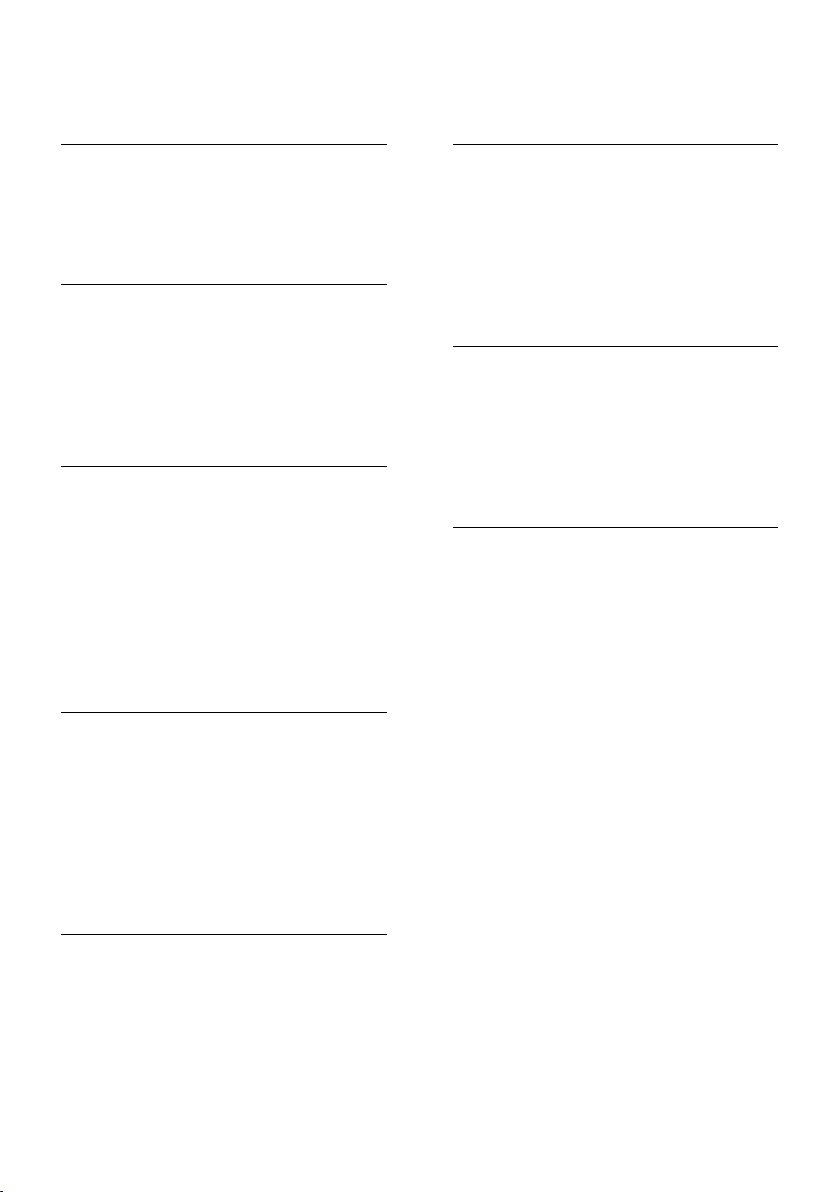
Contenido
1 Introducción 3
Presentación del televisor 3
Controles del televisor 4
Información importante 6
Sostenibilidad 11
Ayuda y asistencia 13
2 Uso del televisor 14
Cómo ver la televisión 14
Visualización de la guía de
programación 17
Visualización en 3D 19
Visualización multimedia 20
Exploración de Smart TV 22
Televisión interactiva 26
3 Cómo sacar más partido al
televisor 27
Detener la televisión 27
Grabación de programas de
televisión 28
Jugar a los juegos 31
Visualización de teletexto 33
Definición de bloqueos y
temporizadores 34
Uso de EasyLink 36
Ver Scenea 39
4 Configuración del televisor 40
6 Solución de problemas 65
Problemas generales 65
Problemas relacionados con los
canales 65
Problemas con la imagen 66
Problemas de sonido 67
Problemas de conexión 67
Problemas de red 68
Contacto con Philips 68
7 Especificaciones del producto 69
Potencia y recepción 69
Pantalla y sonido 69
Resoluciones de pantalla 69
Multimedia 70
Conectividad 72
Soportes de televisor admitidos 72
Versión de la ayuda 73
8 Índice 74
Imagen y sonido 40
Ajustes de canal 42
Ajustes de satélite 45
Ajustes de idioma 46
Ajustes de acceso universal 47
Otros ajustes 49
Actualización de software 49
Restauración de la configuración
predeterminada 50
5 Conexión del televisor 51
Acerca de los cables 51
Conexión de dispositivos 52
Cómo conectar más dispositivos 58
Cómo ver un dispositivo conectado 61
Red e Internet 61
Interfaz común 64
ES 2
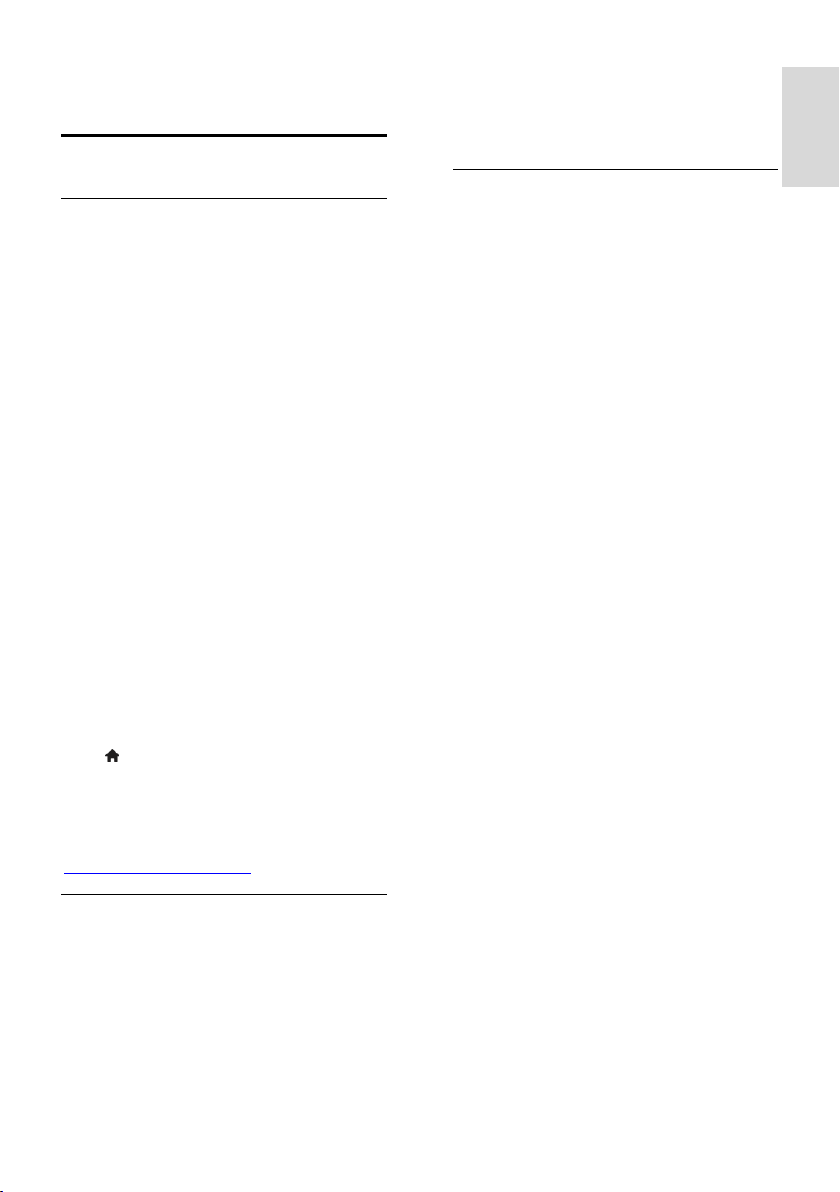
Español
1 Introducción
Presentación del televisor
Televisor de alta definición
Su televisor dispone de alta definición (HD)
para poder ver vídeo de alta definición de las
siguientes maneras, entre otras:
un reproductor de discos Blu-ray
conectado con un cable HDMI y
reproduciendo un disco Blu-ray
un reproductor de DVD con realce
visual conectado con un cable HDMI y
reproduciendo un DVD
una emisora en HD inalámbrica (DVB-
T o DVB-T2 MPEG4)
un receptor digital de alta definición
conectado con un cable HDMI y
reproduciendo contenido de alta
definición desde un operador de
televisión por cable o satélite
una videoconsola HD conectada con
un cable HDMI que reproduce juegos
en HD
Vea un clip de demostración en HD
Si desea descubrir la sensacional nitidez y
calidad de imagen de la televisión en alta
definición, vea el clip de vídeo en alta
definición que encontrará en el menú Inicio.
Pulse > [Configuración] > [Ver demos].
Para obtener más información sobre la
disponibilidad de canales de alta definición
en su país, póngase en contacto con su
distribuidor de Philips o visite
www.philips.com/support.
También puede convertir imágenes 2D en
3D.
Consulte más información en Uso del
televisor > Visualización en 3D (Página 19).
Smart TV
Puede hacer de su televisor el centro de su
vida digital con la suite de aplicaciones Smart
TV:
Si conecta el televisor a la red
doméstica, podrá compartir películas,
fotos y música desde un ordenador o
servidor multimedia de la red
doméstica.
Si conecta el televisor a Internet, podrá
disfrutar de multitud de películas,
imágenes, música, y mucho más con
Youtube y otras aplicaciones Smart TV.
Mientras ve un canal digital, puede
detener el televisor en cualquier
momento y recuperar la emisión más
tarde. La emisión se guarda en un disco
duro USB o se transmite mediante
aplicaciones de televisión de
recuperación de Smart TV.
Si conecta el televisor a Internet, podrá
grabar su programa de televisión
favorito en un disco duro USB.
Puede utilizar un teléfono inteligente
iPhone o Android como mando a
distancia de Philips para controlar el
televisor.
Televisor en 3D
Disponible sólo en determinados modelos.
Este es un televisor en 3D. En él puede ver
programas y películas 3D en resolución de
alta definición (HD). Cuando pone una
película en 3D en un reproductor Blu-ray 3D
conectado o sintoniza un canal de TV que
emite programas en 3D, el televisor cambia
a 3D.
ES 3
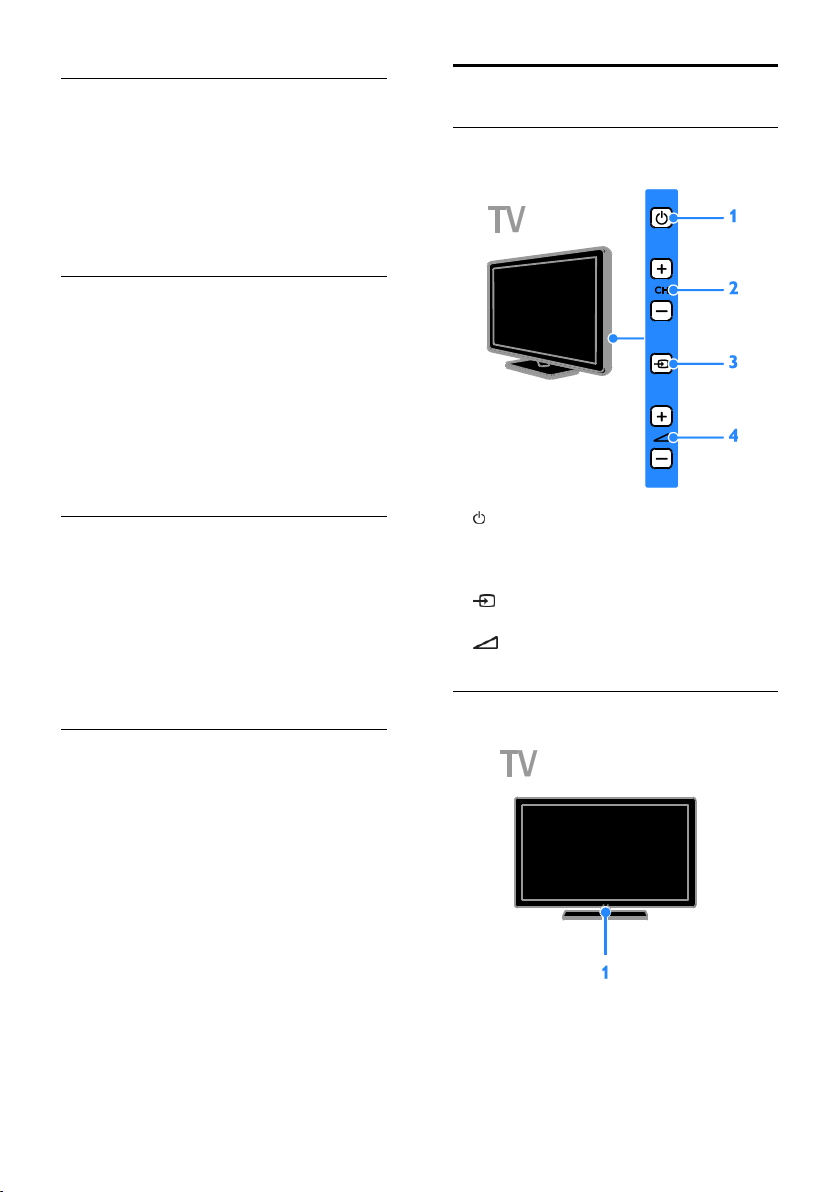
Reproducción multimedia
Si conecta el televisor a un dispositivo de
almacenamiento USB, podrá disfrutar de
películas, música y fotos en un televisor de
pantalla panorámica con un sonido
excelente.
También puede conectar su PC al televisor
mediante un cable HDMI o VGA.
Guías de programación
Puede informarse de la programación actual
y futura con la EPG (Guía electrónica de
programación) actual y siguiente, o EPG para
los ocho días siguientes.
Las guías de programación las proporcionan
las emisoras o se reciben por medio de
Internet. Si conecta el televisor a Internet,
podrá acceder a más detalles de
programación.
EasyLink
Si conecta el televisor a dispositivos
compatibles con HDMI-CEC (Consumer
Electronic Control o control de equipos
electrónicos de consumo), como un
reproductor de discos Blu-ray o cine en casa,
podrá controlarlos al mismo tiempo con un
solo mando a distancia. Simplemente, active
EasyLink después de la conexión.
Menús intuitivos
Con los menús intuitivos del televisor, podrá
acceder fácilmente al canal o archivo
multimedia que desee, o cambiar la
configuración del televisor para adaptarla a
sus necesidades.
Controles del televisor
Controles de la parte posterior
1. : permite encender el televisor o
cambiarlo al modo de espera.
2. CH +/-: permite cambiar al canal siguiente
o al anterior.
3. : permite seleccionar un dispositivo
conectado.
4. +/-: permite aumentar o reducir el
volumen.
Sensores
ES 4
1. Sensor del mando a distancia
Apunte con el mando a distancia al sensor.
Asegúrese de que no hay muebles ni ningún
otro objeto que se interponga entre el
televisor y el mando a distancia.
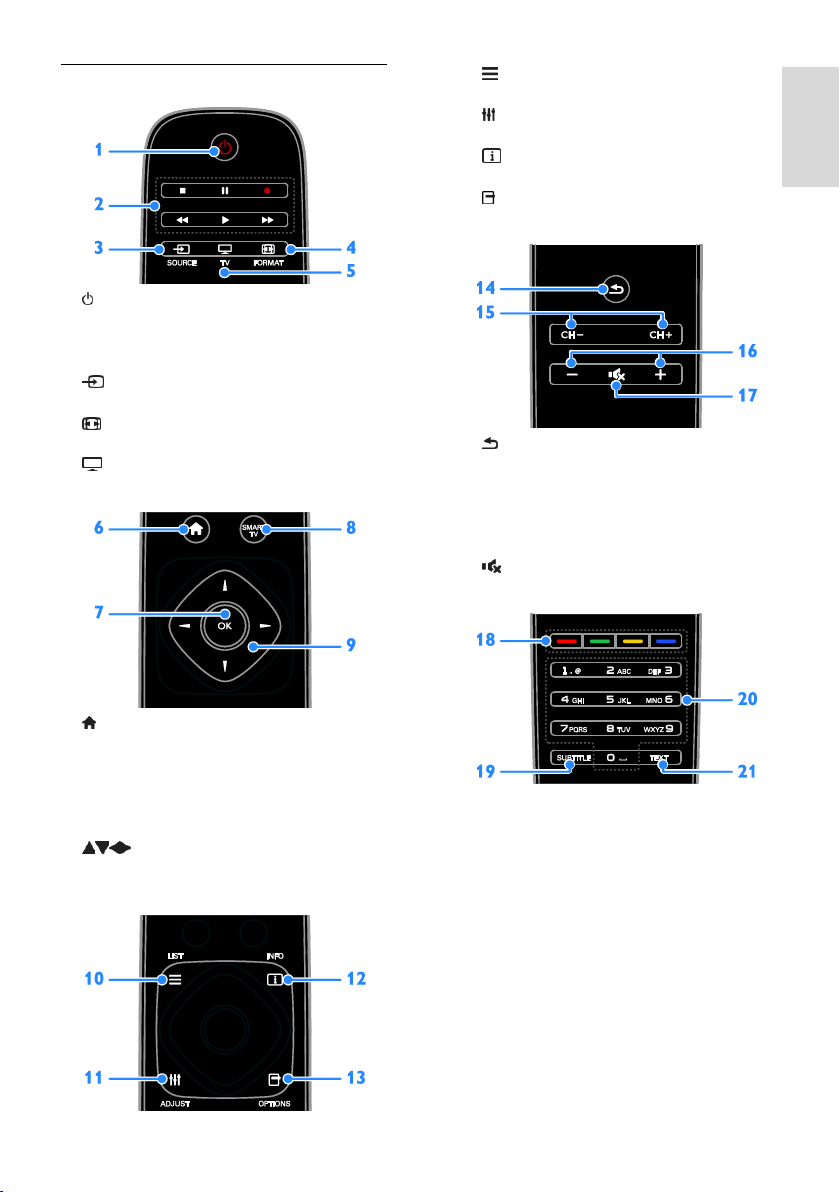
Español
Mando a distancia
1. (Modo de espera): permite encender el
televisor o cambiarlo al modo de espera.
2. Botones de reproducción: controla la
reproducción de archivos multimedia.
3. SOURCE: permite el acceso a un
dispositivo conectado.
4. FORMAT: cambia el formato de
imagen.
5. TV: cambia la fuente para ver la
televisión.
10. LIST: permite acceder a la lista de
canales de televisión.
11. ADJUST: permite acceder a los ajustes
del televisor.
12. INFO: permite mostrar información
sobre la actividad actual.
13. OPTIONS: permite acceder a las
opciones disponibles.
14. (Posterior): permite volver a la página
de menú anterior o salir de una función del
televisor.
15. CH - / CH +: permite cambiar de canal.
16. +/-(Volumen): permite ajustar el
volumen.
17. (Silenciar): permite silenciar o
restaurar el audio.
6. (Casa): permite acceder al menú de
inicio.
7. OK: permite confirmar una entrada o
selección.
8. SMART TV: permite acceder a las
funciones de Smart TV.
9. (Botones de desplazamiento):
permite desplazarse por los menús y
seleccionar opciones.
18. Botones de color: permite seleccionar
tareas u opciones.
Los botones funcionan según los servicios
que ofrezca el proveedor de servicios.
19. SUBTITLE: permite activar o desactivar
los subtítulos.
20. 0-9(Botones numéricos): permite
seleccionar canales de televisión o introducir
texto.
21. TEXT: permite activar o desactivar el
teletexto.
ES 5
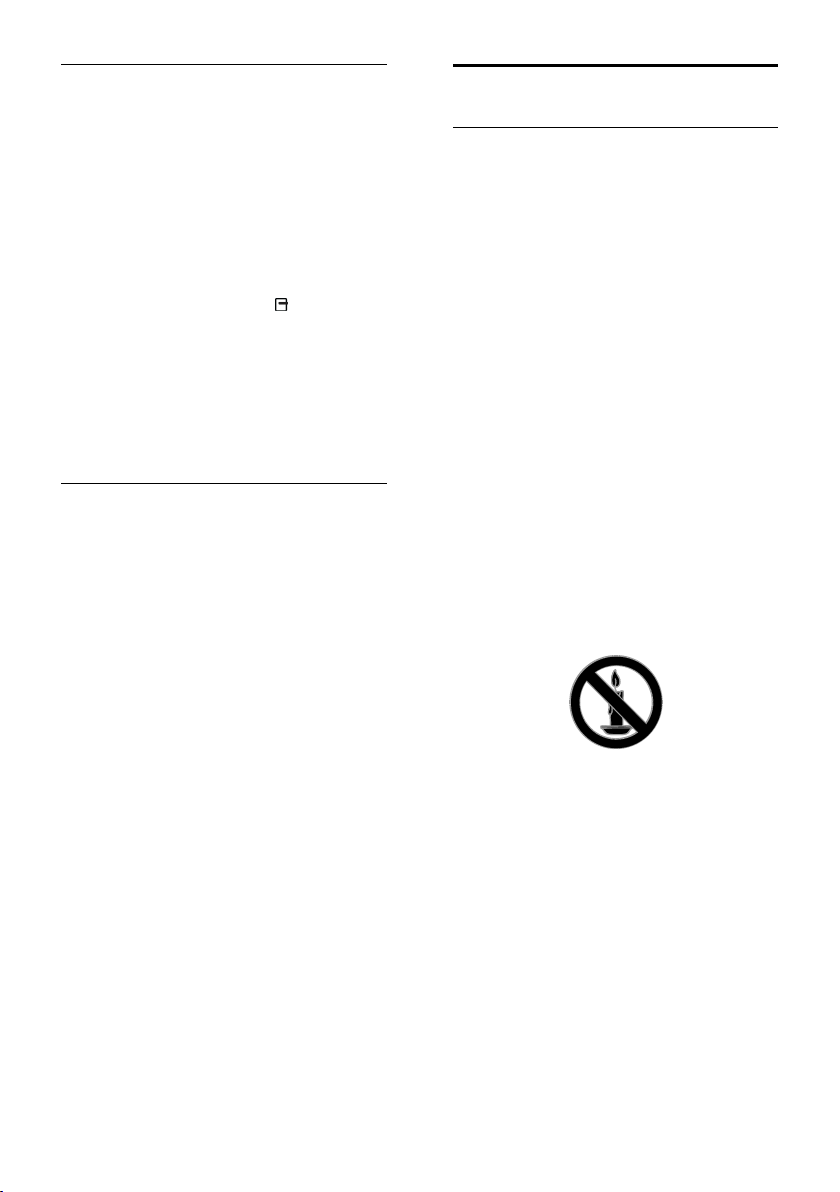
Controles EasyLink
Nota: Los controles EasyLink están
disponibles si el dispositivo conectado es
compatible con HDMI-CEC.
Los controles EasyLink permiten controlar el
televisor y otros dispositivos compatibles
con HDMI-CEC con un solo mando a
distancia.
Acceso a los controles EasyLink
1. Mientras ve contenido de un dispositivo
HDMI-CEC conectado, pulse OPTIONS.
2. Seleccione [Mostrar botones del
dispositivo] y, a continuación, pulse OK.
3. Seleccione el botón del control EasyLink y,
a continuación, pulse OK.
Consulte más información acerca de
EasyLink en Otros usos del televisor > Uso
de EasyLink (Página 36).
teléfono inteligente como mando a distancia
Puede utilizar su teléfono inteligente como
un mando a distancia secundario e incluso
como teclado. También puede visualizar en
el televisor una presentación de las imágenes
almacenadas en su teléfono inteligente. Para
descargar la aplicación "Philips My Remote",
visite Apple App Store o Android Market.
Siga las instrucciones que se suministran en
el videoclub de aplicaciones.
Asegúrese de que su televisor y teléfono
inteligente estén conectados a la misma red
local. Consulte más información acerca de
las conexiones de red en Conexión del
televisor > Red e Internet (Página 61).
Información importante
Seguridad
Lea y comprenda todas las instrucciones
antes de usar el televisor. La garantía no
cubre los daños producidos por no haber
seguido las instrucciones.
Riesgo de descarga eléctrica o incendio.
Nunca exponga el televisor a la lluvia ni
al agua. Nunca coloque contenedores
de líquidos, como jarrones, cerca del
televisor. Si se derraman líquidos sobre
el televisor, o dentro de él,
desconéctelo inmediatamente de la
toma de alimentación. Póngase en
contacto con el servicio de atención al
cliente de Philips para que comprueben
el televisor antes de su uso.
Nunca coloque el televisor, el mando a
distancia ni las pilas cerca de fuentes de
llamas o calor, incluida la luz solar
directa. Para evitar que se propague el
fuego, mantenga alejadas las velas u
otras llamas del televisor, el mando a
distancia y las pilas en todo momento.
Nunca inserte objetos en las ranuras de
ventilación u otras aberturas del
televisor.
Nunca exponga el mando a distancia o
las pilas a la lluvia, al agua o a un calor
excesivo.
Procure no forzar los enchufes.
Compruebe que el enchufe está bien
insertado en la toma. Los enchufes
sueltos pueden provocar arcos
voltaicos o un incendio.
Al girar el televisor, asegúrese de que el
cable de alimentación no esté tirante. Si
el cable de alimentación está tirante, se
puede desconectar y provocar arcos
voltaicos.
ES 6

Español
Para desconectar el televisor de la red
eléctrica, hay que desenchufarlo. A la
hora de desconectarlo, tire siempre del
enchufe, nunca del cable. Compruebe
que tiene acceso en todo momento al
enchufe, al cable de alimentación y a la
toma de salida.
Riesgo de daños al televisor.
Son necesarias dos personas para
levantar y transportar un televisor que
pesa más de 25 kilos.
Si monta el televisor en un soporte,
utilice sólo el soporte suministrado. Fije
el soporte al televisor firmemente.
Coloque el televisor sobre una
superficie lisa y nivelada que sostenga el
peso combinado del televisor y del
soporte.
Si monta el televisor en una pared,
utilice sólo un soporte de pared que
sostenga el peso del televisor. Fije el
soporte de pared en una pared que
sostenga el peso combinado del
televisor y del soporte. TP Vision
Netherlands B.V. no acepta ninguna
responsabilidad por un montaje en
pared inadecuado que pueda causar
accidentes, lesiones o daños.
Si tiene que guardar el televisor,
desmonte el soporte. No coloque
nunca el televisor sobre su parte
posterior con el soporte instalado.
Antes de conectar el televisor a la toma
de alimentación, asegúrese de que la
tensión de alimentación corresponda al
valor impreso en la parte posterior del
televisor. Nunca conecte el televisor a
la toma de alimentación si la tensión es
distinta.
Las piezas de este producto pueden
estar hechas de vidrio. Manéjelas con
cuidado para evitar sufrir daños
personales o que el producto resulte
dañado.
Riesgo de lesiones a los niños.
Siga estas precauciones para evitar que el
televisor se caiga y provoque lesiones a los
niños:
Nunca coloque el televisor en una
superficie cubierta con un paño u otro
material del que se pueda tirar.
Asegúrese de que ninguna parte del
televisor sobresalga del borde de la
superficie.
Nunca coloque el televisor en un
mueble alto (como una estantería) sin
fijar tanto el mueble como el televisor a
la pared o a un soporte adecuado.
Enseñe a los niños los peligros que
conlleva subirse al mueble para llegar al
televisor.
¡Riesgo de ingestión de las pilas!
El producto/mando a distancia puede
incluir una pila tipo moneda que puede
ingerirse. Mantener siempre la pila fuera
del alcance de los niños.
Riesgo de sobrecalentamiento.
Nunca instale el televisor en un espacio
reducido. Deje siempre un espacio de
10 cm, como mínimo, en torno al
televisor para que se ventile. Asegúrese
de que las ranuras de ventilación del
televisor nunca estén cubiertas por
cortinas u otros objetos.
Riesgo de lesiones, incendio o daños del
cable de alimentación.
Nunca coloque el televisor u otros
objetos encima del cable de
alimentación.
Desconecte el televisor de la toma de
alimentación y de la antena antes de
que se produzcan tormentas eléctricas.
Durante este tipo de tormentas, nunca
toque ninguna parte del televisor, del
cable de alimentación ni del cable de
antena.
Riesgo de daños auditivos.
Procure no usar los auriculares o cascos
con un volumen alto o durante un
período de tiempo prolongado.
ES 7

Temperaturas bajas
Si el televisor se transporta a
temperaturas inferiores a los 5 °C,
desembale el televisor y espere a que la
temperatura del aparato alcance la
temperatura ambiente antes de
conectar el televisor a la toma de
alimentación.
Advertencia de salud sobre imágenes en 3D
Disponible sólo en determinados modelos.
Si usted o su familia tiene un historial de
epilepsia o fotosensibilidad, consulte a
un profesional médico antes de
exponerse a luces intermitentes,
sucesiones rápidas de imágenes o
imágenes en 3D.
Para evitar molestias como mareos,
dolor de cabeza o desorientación,
recomendamos que no vea imágenes
en 3D durante períodos prolongados.
Si experimenta alguna molestia, deje de
ver las imágenes en 3D y no haga
ninguna actividad potencialmente
peligrosa (como por ejemplo conducir
un coche) hasta que los síntomas hayan
desaparecido. Si los síntomas persisten,
no vuelva a ver imágenes en 3D sin
consultar a un profesional médico
primero.
Los padres deben vigilar a sus hijos
durante la visualización de 3D y
asegurarse de que ellos no sufran
ninguna molestia como las mencionadas
anteriormente. Ver imágenes en 3D no
está recomendado para niños menores
de 6 años, ya que su sistema visual no
se ha desarrollado completamente.
Limpie el televisor y el marco con un
paño suave humedecido. Nunca utilice
sustancias como alcohol, productos
químicos o detergentes domésticos en
el televisor.
Para evitar deformaciones y pérdida de
intensidad del color, limpie las gotas de
agua lo antes posible.
Evite las imágenes estáticas en la
medida de lo posible. Las imágenes
estáticas son las que permanecen en la
pantalla durante mucho tiempo. Las
imágenes estáticas incluyen los menús
en pantalla, las franjas negras,
visualizaciones de la hora, etc. Si tiene
que utilizar imágenes estáticas, reduzca
el contraste y el brillo de la pantalla
para evitar daños.
Bloqueo del televisor
El televisor está equipado con una ranura de
seguridad Kensington en la base. Como
medida de seguridad para el televisor,
compre un bloqueo antirrobo Kensington
(se vende por separado).
Cuidado de la pantalla
Riesgo de daños al televisor. Nunca
toque, presione, frote ni golpee la
pantalla con ningún objeto.
Desenchufe el televisor antes de
limpiarlo.
ES 8

Español
Aviso
2012 © TP Vision Netherlands B.V. Todos
los derechos reservados. Las especificaciones
están sujetas a cambios sin previo aviso. Las
marcas comerciales son propiedad de
Koninklijke Philips Electronics N.V. o de sus
respectivos propietarios. TP Vision
Netherlands B.V. se reserva el derecho a
modificar los productos en cualquier
momento sin tener la obligación de ajustar
los suministros anteriores con arreglo a ello.
El material incluido en este manual se
considera suficiente para el uso al que está
destinado el sistema. Si el producto o sus
módulos o procedimientos individuales se
emplean para fines diferentes a los
especificados en este documento, deberá
obtenerse una confirmación de que son
válidos y aptos para ellos. TP Vision
Netherlands B.V. garantiza que el material en
sí no infringe ninguna patente de Estados
Unidos. No se ofrece ninguna garantía
adicional expresa ni implícita.
TP Vision Netherlands B.V. no se hace
responsable de los errores en el contenido
de este documento ni de los problemas que
puedan surgir como resultado del contenido
del mismo. Los errores notificados a Philips
se adaptarán y se publicarán en el sitio web
de soporte de Philips lo antes posible.
Condiciones de la garantía
Riesgo de lesiones, de daños al televisor
o de anulación de la garantía. Nunca
intente reparar el televisor usted
mismo.
Utilice el televisor y los accesorios
únicamente como los ha diseñado el
fabricante.
El signo de precaución impreso en la
parte posterior del televisor indica
riesgo de descarga eléctrica. Nunca
extraiga la cubierta del televisor.
Póngase siempre en contacto con el
servicio de atención al cliente de Philips
para efectuar el mantenimiento o las
reparaciones.
Cualquier operación prohibida de
manera expresa en el presente manual
o cualquier ajuste o procedimiento de
montaje no recomendado o no
autorizado en éste invalidarán la
garantía.
Características de píxeles
Este producto LCD/LED posee un elevado
número de píxeles en color. Aunque posee
píxeles efectivos en un 99,999% o más,
podrían aparecer de forma constante en la
pantalla puntos negros o claros (rojo, verde
o azul). Se trata de una propiedad
estructural de la pantalla (dentro de los
estándares habituales de la industria) y no de
un fallo.
Conformidad con la CE
Este producto cumple los requisitos
fundamentales y otras disposiciones
aplicables de las Directivas 2006/95/EC (baja
tensión) y 2004/108/EC (EMC).
\\
ES 9

Cumplimiento de la normativa sobre CEM
TP Vision Netherlands B.V. fabrica y vende
muchos productos dirigidos a consumidores
que, al igual que cualquier aparato
electrónico, tienen en general la capacidad
de emitir y recibir señales electromagnéticas.
Uno de los principios empresariales más
importantes de Philips es adoptar todas las
medidas de seguridad necesarias para que
nuestros productos cumplan todos los
requisitos legales aplicables y respeten
completamente las normativas sobre campos
electromagnéticos (CEM) en el momento de
su fabricación.
Philips está comprometida con el desarrollo,
producción y comercialización de productos
no perjudiciales para la salud. TP Vision
confirma que si los productos se manipulan
de forma correcta para el uso al que están
destinados, su uso será seguro según las
pruebas científicas de las que se dispone
actualmente.
Philips desempeña una activa función en el
desarrollo de normas internacionales sobre
seguridad y CEM, lo que le permite
anticiparse a futuros avances en la
estandarización para la pronta integración de
sus productos.
Marcas comerciales y derechos de autor
Windows Media es una marca registrada o
marca comercial de Microsoft Corporation
en EE.UU y/o en otros países.
Fabricado con licencia de Dolby
Laboratories. Dolby y el símbolo de doble D
son marcas comerciales de Dolby
Laboratories.
Los términos HDMI y HDMI High-Definition
Multimedia Interface, así como el logotipo de
HDMI, son marcas comerciales o marcas
comerciales registradas de HDMI Licensing
LLC en Estados Unidos y en otros países.
Kensington y MicroSaver son marcas
comerciales registradas estadounidenses de
ACCO World Corporation con registros ya
emitidos y solicitudes pendientes en otros
países de todo el mundo.
Cubierto por una o más de las siguientes
patentes EE. UU.: 7,295,673; 7,460,668;
7,515,710; 7,519,274.
DivX®, DivX Certified® y los logotipos
asociados son marcas registradas de Rovi
Corporation o sus filiales y se utilizan con
licencia.
ACERCA DE DIVX VIDEO: DivX® es un
formato de vídeo digital creado por DivX,
LLC, una filial de Rovi Corporation. Este es
un dispositivo DivX Certified® oficial que
reproduce vídeo DivX. Visite divx.com para
obtener más información y herramientas de
software para convertir sus archivos al
formato de vídeo DivX.
ACERCA DE DIVX VIDEO-ON-DEMAND:
este dispositivo DivX Certified® debe estar
registrado para poder reproducir películas
DivX Video-on-Demand (VOD). Para
obtener el código de registro, busque la
sección de DivX VOD en el menú de
configuración del dispositivo. Vaya a
vod.divx.com para obtener más información
sobre cómo finalizar su registro.
ES 10

Español
Productos finales PlayReady
Los propietarios del contenido utilizan la
tecnología de acceso a contenidos Microsoft
PlayReady™ para proteger su propiedad
intelectual, incluido el contenido con
derechos de autor. Este dispositivo utiliza
tecnología PlayReady para acceder a
contenido protegido por PlayReady y/o a
contenido protegido por WMDRM. Si el
dispositivo no aplica correctamente las
limitaciones sobre el uso del contenido, los
propietarios del contenido pueden exigir a
Microsoft que revoque la capacidad del
dispositivo para utilizar contenido protegido
por PlayReady. La revocación no debería
afectar al contenido sin proteger ni al
contenido protegido por otras tecnologías
de acceso. Los propietarios del contenido
pueden pedirle que actualice PlayReady para
acceder a su contenido. Si decide no realizar
la actualización, no podrá acceder al
contenido que requiera la actualización.
Todas las demás marcas comerciales
registradas y no registradas son propiedad
de sus respectivos propietarios.
Sostenibilidad
Bajo consumo en modo de espera: el
avanzado sistema de circuitos de
alimentación reduce el consumo de
energía del televisor hasta un nivel
sumamente bajo, sin perder
funcionalidad en el modo de espera.
Administración de energía: la
administración avanzada de energía
permite reducir la energía consumida
por el televisor.
Para ver cómo los ajustes
personalizados del televisor afectan al
consumo de energía relativo del
televisor, pulse y seleccione
[Configuración] > [Ver demos] >
[Active Control].
Fin de la vida útil
El producto ha sido diseñado y fabricado con
materiales y componentes de alta calidad
que pueden reciclarse y reutilizarse.
Eficiencia energética
Este televisor está diseñado con funciones
de eficiencia energética. Para acceder a estas
funciones, pulse el Botón verde del mando a
distancia.
Ajustes de imagen de bajo consumo:
puede aplicar una combinación de
ajustes de imagen de bajo consumo de
energía. Mientras está viendo la
televisión, pulse el Botón verde y
seleccione [Ahorro energ.].
Apagar pantalla: si sólo desea escuchar
el audio del televisor, puede apagar la
pantalla del televisor. El resto de
funciones seguirán funcionando con
normalidad.
Sensor de luz: cuando se oscurece la
luz ambiental, el sensor de luz integrado
reduce el brillo de la pantalla del
televisor.
Cuando aparece este símbolo de cubo de
basura tachado en un producto, significa que
cumple la Directiva europea 2002/96/EC.
Infórmese sobre el sistema local de reciclaje
de productos eléctricos y electrónicos.
ES 11
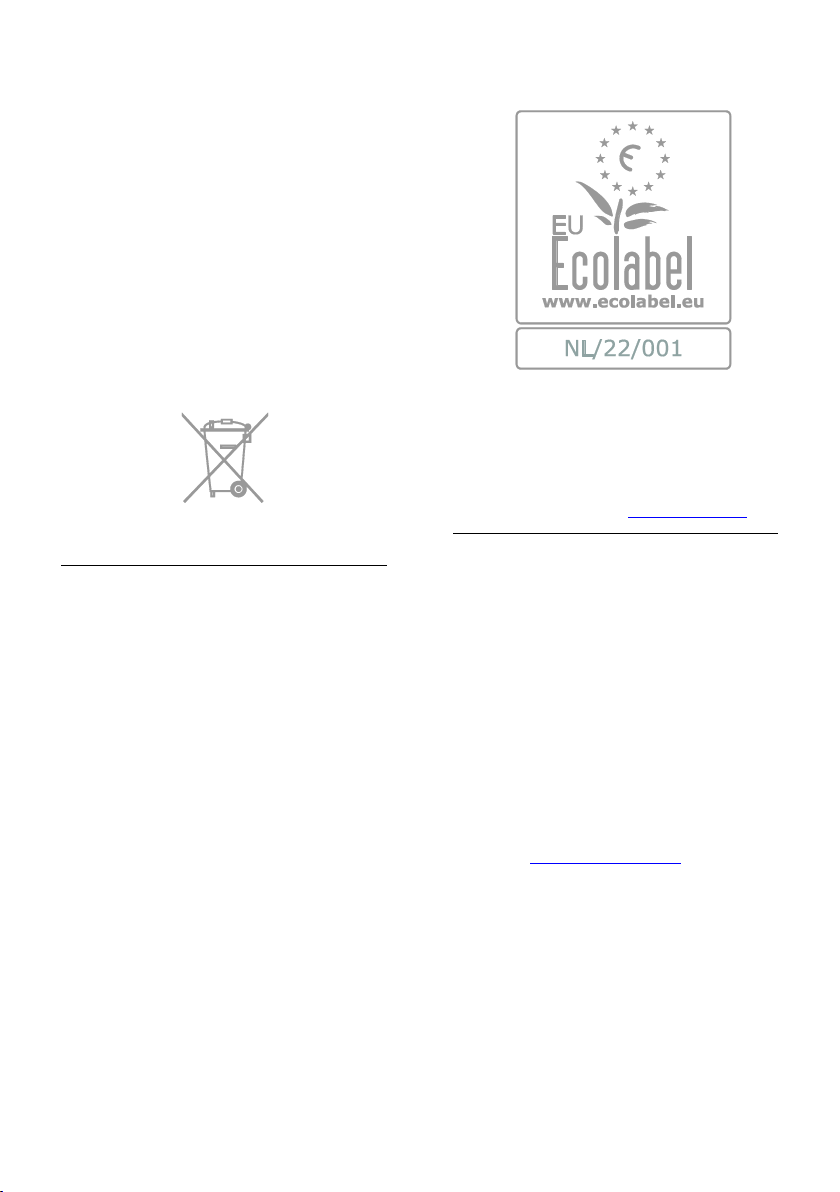
Proceda conforme a la legislación local y no
se deshaga de sus productos antiguos con la
basura doméstica normal. La eliminación
correcta del producto antiguo ayudará a
evitar posibles consecuencias negativas para
el medioambiente y la salud.
El producto contiene pilas cubiertas por la
Directiva europea 2006/66/EC, que no se
pueden eliminar con la basura doméstica
normal. Infórmese de la legislación local
sobre la recogida selectiva de pilas ya que el
desecho correcto ayuda a evitar
consecuencias negativas para el medio
ambiente y la salud.
Etiqueta ecológica
Philips se centra continuamente en reducir el
impacto medioambiental de sus innovadores
productos. Nuestros esfuerzos se enfocan en
las mejoras medioambientales durante la
fabricación, en la reducción de sustancias
dañinas, en el uso eficiente de la energía, en
las instrucciones de reciclado y en el
empaquetado del producto.
Este televisor ha sido premiado con el
distintivo European Union Ecolabel (etiqueta
ecológica) debido a sus cualidades
medioambientales.
Un televisor premiado con este distintivo
dispone de características de eficiencia
energética. Para acceder a los ajustes para
ahorro de energía mientras utiliza el
televisor, pulse el Botón verde en el mando
a distancia.
Puede encontrar información detallada
acerca del consumo de energía en modo de
espera, la política de garantía, las piezas de
repuesto y el reciclaje de este televisor en el
sitio Web de su país en www.philips.com.
Etiqueta de consumo energético de la Unión Europea
La etiqueta de consumo energético europea
informa de la clase de eficiencia energética
del producto. Cuanto más ecológica sea la
clase de eficiencia energética de este
producto, menor será su consumo de
energía.
En la etiqueta, aparece la clase de eficiencia
energética, el consumo medio de energía del
producto en uso y el consumo medio de
energía durante un año. También puede
encontrar los valores de consumo de energía
del producto en el sitio Web de Philips de
su país en www.philips.com/TV.
ES 12
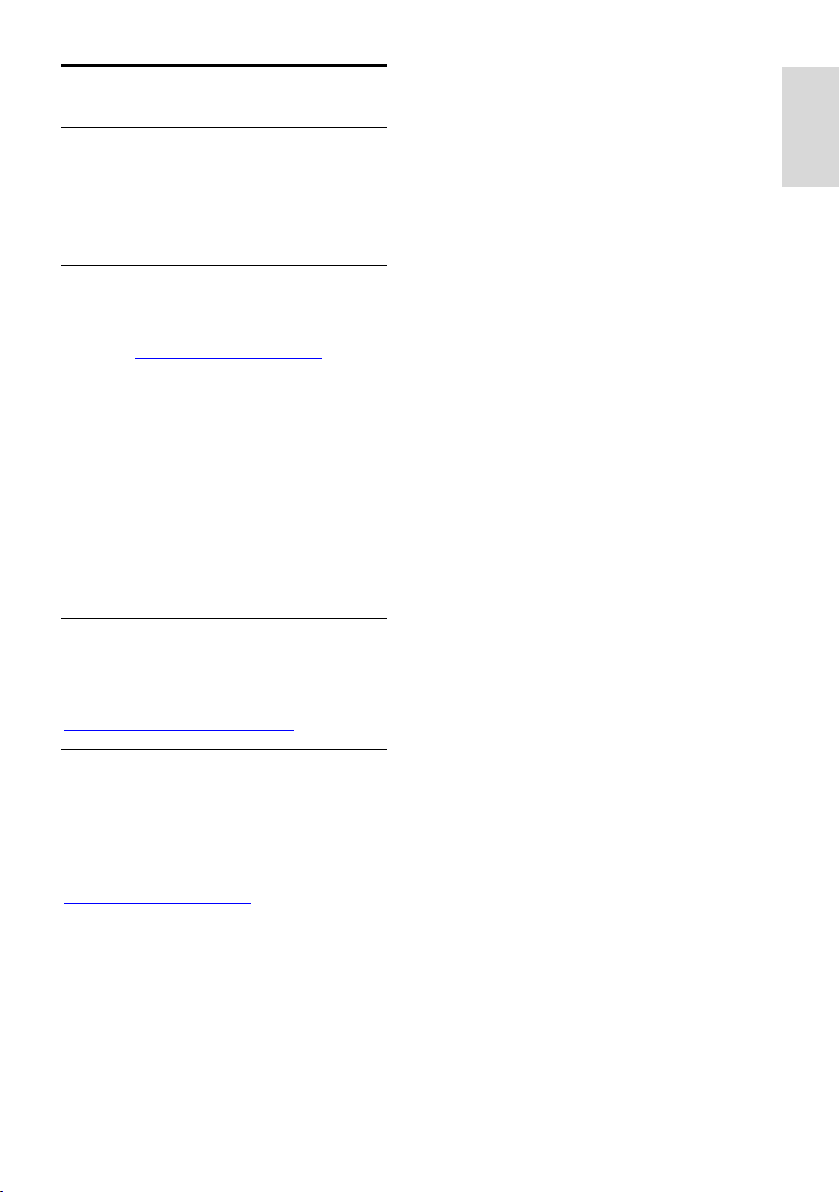
Español
Ayuda y asistencia
Uso de la ayuda
Para acceder al menú de ayuda en pantalla,
pulse el Botón amarillo.
Para alternar entre el menú de ayuda y el del
televisor, pulse el Botón amarillo.
Acceso al sitio Web de Philips
Si no encuentra lo que busca en la [Ayuda]
en pantalla, visite el sitio Web de soporte de
Philips en www.philips.com/support.
En el sitio Web de soporte de Philips, puede
también:
Encontrar respuestas a las preguntas
más frecuentes
Descargar una versión en PDF de este
manual del usuario para leerlo impreso
Enviarnos una pregunta específica por
correo electrónico
Conversar en línea con nuestro
personal de soporte (sólo disponible en
algunos países)
Búsqueda en el foro de televisión
Puede que la comunidad de usuarios de
televisión de Philips ya haya respondido a su
pregunta. Visite
www.supportforum.philips.com.
Contacto con Philips
Puede ponerse en contacto con el servicio
de atención al cliente de Philips de su país
para obtener soporte. El número está
disponible en el folleto que se incluye con
este producto o en línea en
www.philips.com/support.
Antes de ponerse en contacto con Philips,
anote el modelo y número de serie del
televisor. Encontrará esta información en la
parte posterior del televisor o en su
embalaje.
ES 13
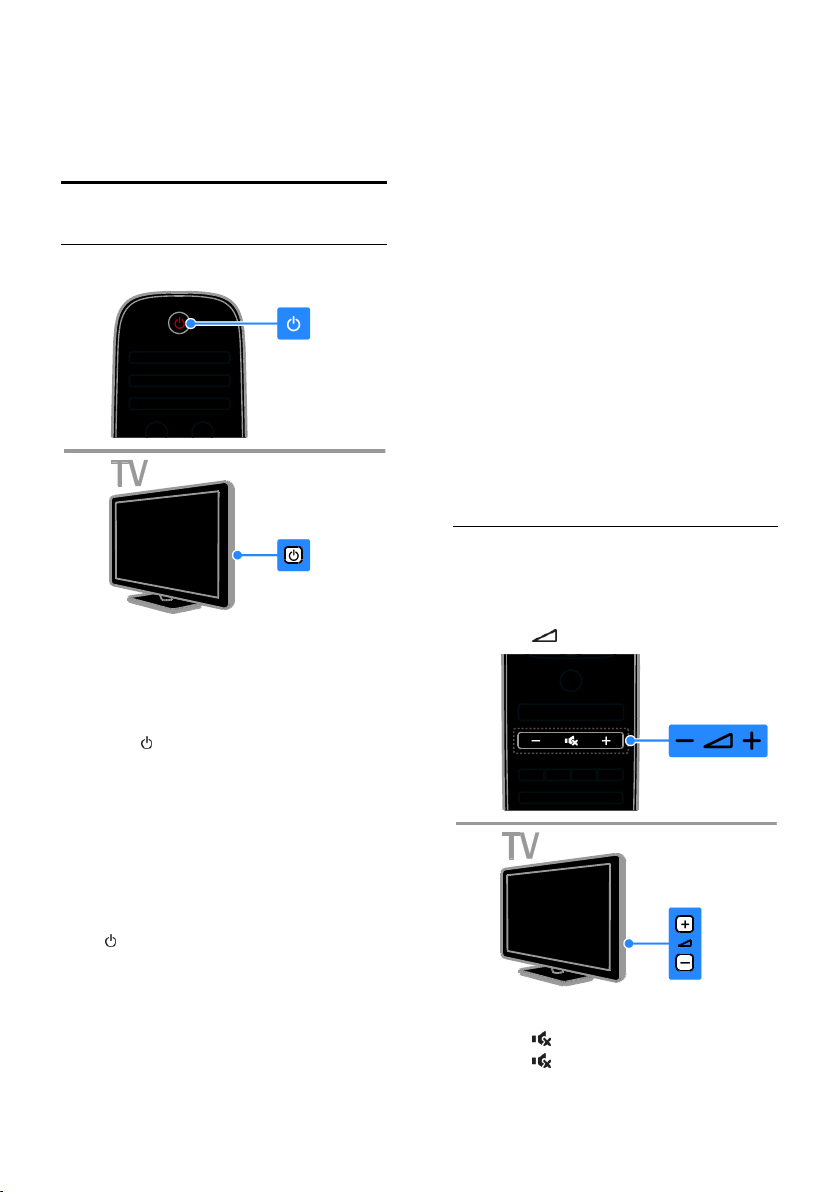
2 Uso del
televisor
Cómo ver la televisión
Encendido o apagado del televisor
Cómo encender el televisor
Conecte el televisor a la toma de
corriente y pulse el interruptor de
alimentación.
Si el televisor está en modo de espera,
pulse en el mando a distancia o en el
panel posterior del televisor.
Nota: Hay un momento de retardo antes de
que el televisor responda.
Consejo: Si no encuentra el mando a
distancia y desea encender el televisor desde
el modo de espera, pulse cualquier tecla en
el panel posterior del televisor.
Cambio del televisor al modo de espera
Pulse en el mando a distancia o en el
panel posterior del televisor.
El sensor del mando a distancia del televisor
cambia a rojo.
Apagar el televisor
Desactive el interruptor de alimentación.
El televisor se apaga.
Nota: Aunque muy poca, el televisor
consume energía cuando está en modo de
espera o apagado. Si no se va a utilizar el
televisor durante un período largo de
tiempo, desconéctelo de la toma de
corriente.
Apagado automático
Puede ahorrar energía con los ajustes de
eficiencia energética del televisor. Los ajustes
están activados de forma predeterminada, de
modo que si no hay interacción por parte
del usuario (como pulsar un botón del
mando a distancia o un control del panel
posterior) durante cuatro horas, el televisor
pasará automáticamente al modo de espera.
Para desactivar el apagado automático
1. Mientras está viendo la televisión, pulse el
Botón verde del mando a distancia.
2. Seleccione [Apagado automático] y, a
continuación, pulse OK.
aparecerá un mensaje de confirmación.
Ajuste del volumen del televisor
Aumentar o reducir el volumen del
televisor
Pulse +/- en el mando a distancia.
Pulse +/- en el lateral del televisor.
Silenciar o activar el volumen del televisor
Pulse para silenciar el televisor.
Pulse de nuevo para restaurar el
volumen.
ES 14
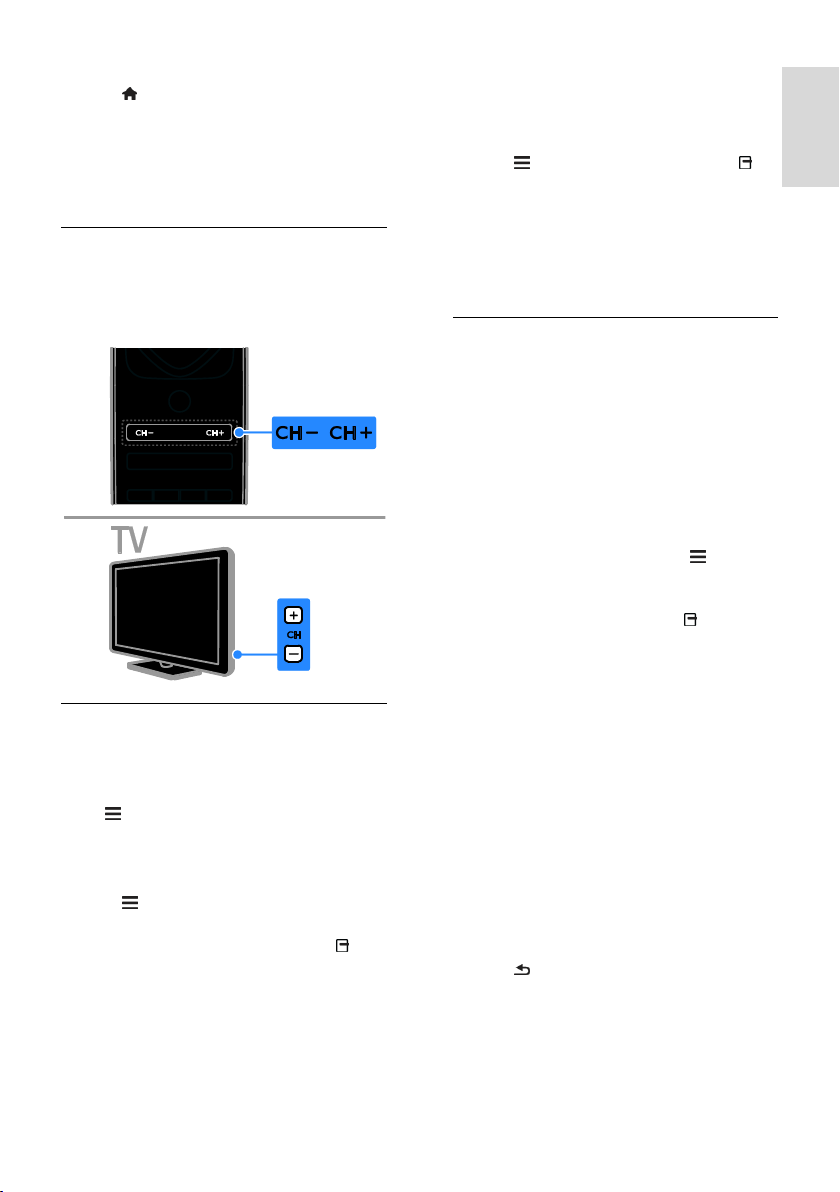
Español
Ajustar el volumen de los auriculares
1. Pulse > [Configuración] > [Ajustes de
TV] > [Sonido].
2. Seleccione [Volumen auricular] y, a
continuación, pulse OK.
3. Pulse los Botones de desplazamiento para
ajustar el volumen.
Cambio de los canales de televisión
Pulse CH +/- en el mando a distancia o
en el televisor.
Pulse los Botones numéricos para
introducir un número de canal.
Gestión de favoritos
Puede ver todos los canales o sólo una lista
de sus canales favoritos para poder
encontrarlos fácilmente.
Pulse LIST para acceder a la lista de
canales.
Creación de una lista con los canales
favoritos
1. Pulse LIST.
2. Seleccione el canal que desee marcar
como favorito y, a continuación, pulse
OPTIONS.
3. Seleccione [Marcar como favorito] y, a
continuación, pulse OK.
El canal seleccionado quedará marcado con
una estrella.
Para quitar un canal de la lista de favoritos,
seleccione [Desmarcar como favorito] y,
después, pulse OK.
Selección de una lista de canales
1. Pulse LIST y, a continuación, pulse
OPTIONS.
2. Seleccione [Seleccionar lista] >
[Programas preferidos] para que aparezcan
los canales de la lista de favoritos o [Todos]
para mostrar todos los canales.
3. Pulse OK para confirmar.
Gestión de las listas de canales
Después de instalar los canales, puede
gestionarlos:
Cambio de nombre de canal
Reordenación de los canales
Cómo escuchar emisoras de radio
digital
Cambio de nombre de canal
Puede cambiarle el nombre a los canales. El
nombre aparece al seleccionar los canales.
1. Mientras ve la televisión, pulse LIST.
Se muestra la lista de canales.
2. Seleccione el canal al que va a cambiar el
nombre y, a continuación, pulse
OPTIONS.
3. Seleccione [Renombrar] y, a continuación,
pulse OK.
4. Pulse los Botones de desplazamiento para
seleccionar cada carácter y, a continuación,
pulse OK.
Consejos:
Puede pulsar OK en la pantalla de
entrada para activar el Teclado en
pantalla.
Pulse [ABC] o [abc] para cambiar entre
mayúsculas y minúsculas.
5. Cuando haya finalizado, seleccione
[Hecho] y, a continuación, pulse OK para
confirmar.
6. Pulse para salir.
ES 15
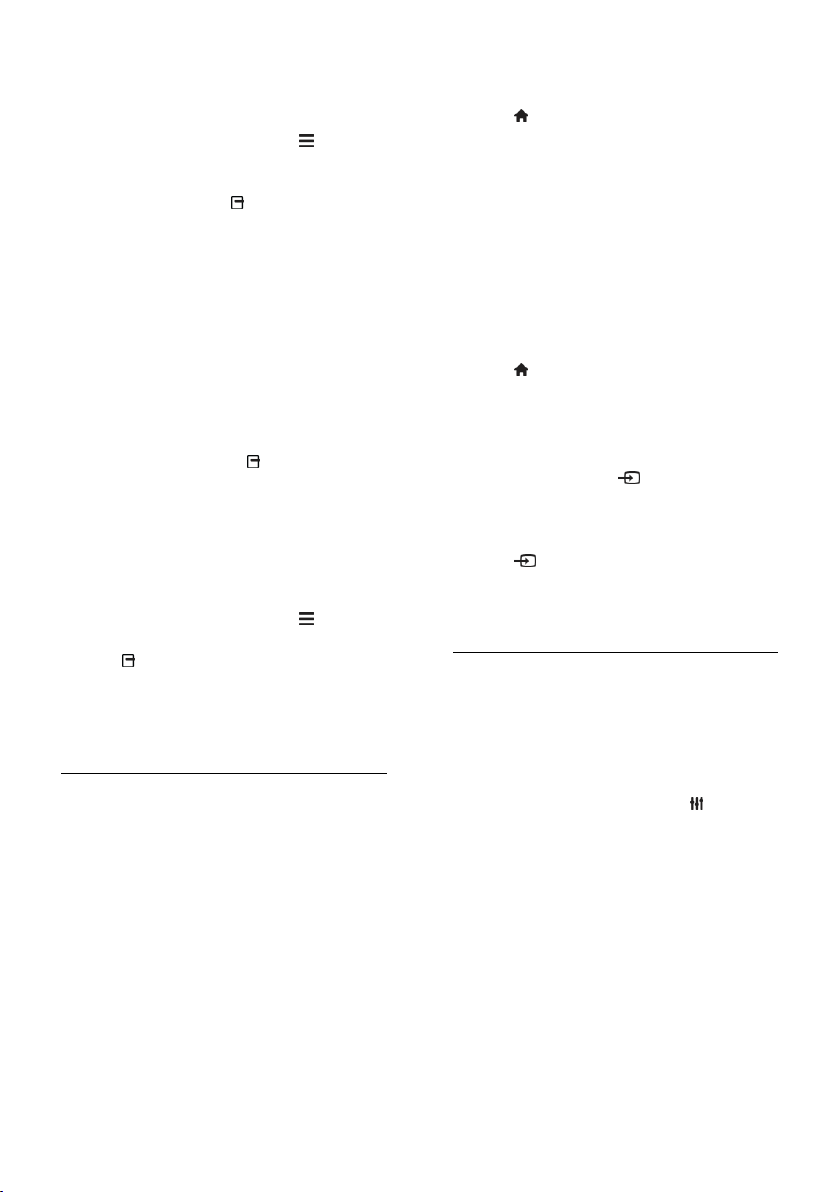
Reordenación de los canales
Después de instalar los canales, puede
reordenar la lista de canales.
1. Mientras ve la televisión, pulse LIST.
Se muestra la lista de canales.
2. Seleccione el canal al que va a reordenar
y, a continuación, pulse OPTIONS.
3. Seleccione [Reordenar] y, a continuación,
pulse OK.
4. Pulse los Botones de desplazamiento para
mover el canal resaltado a otra ubicación y, a
continuación, pulse OK.
5. Seleccione una de las opciones siguientes
y pulse OK.
[Insertar]: inserta el canal en la
ubicación que desee.
[Cambiar]: cambia la ubicación por la
de otro canal.
6. Cuando termine, pulse OPTIONS y, a
continuación, seleccione [Salida].
Cómo escuchar emisoras de radio digital
Si hay canales de radio digital disponibles,
podrá escucharlos. Se instalan
automáticamente al instalar los canales de
televisión.
1. Mientras ve la televisión, pulse LIST. Se
muestra la lista de canales.
2. Pulse OPTIONS.
3. Seleccione [Seleccionar lista] > [Radio] y,
a continuación, pulse OK.
4. Seleccione un canal de radio y, a
continuación, pulse OK.
Selección de una fuente
Los dispositivos conectados pueden verse de
una de estas formas:
Añada su icono al menú de inicio.
Selecciónelo en el menú Fuente.
Nota: Si conecta un dispositivo compatible
con HDMI-CEC al televisor, se añade
automáticamente al menú de inicio.
Cómo añadir un nuevo dispositivo
1. Conecte y encienda el dispositivo.
2. Pulse .
3. Seleccione [Añadir dispositivos] y, a
continuación, pulse OK.
4. Siga las instrucciones que aparecen en
pantalla.
Si se le solicita que seleccione la conexión
del televisor, seleccione el conector que usa
este dispositivo.
Visualización desde el menú Inicio
Tras añadir el nuevo dispositivo al menú
Inicio, podrá seleccionar su icono para
comenzar a usarlo.
1. Pulse .
2. Seleccione el icono del dispositivo en el
menú Inicio.
3. Pulse OK para confirmar.
Visualización desde el menú Fuente
También puede pulsar SOURCE para
mostrar una lista de nombres de conector.
Seleccione el conector que conecta el
dispositivo al televisor.
1. Pulse SOURCE.
2. Pulse los Botones de desplazamiento para
seleccionar un conector de la lista.
3. Pulse OK para confirmar.
Uso de ajustes inteligentes
El televisor dispone de ajustes de imagen y
sonido inteligentes. Puede aplicar estos
ajustes o personalizarlos.
Selección de los ajustes de imagen
preferidos
1. Mientras ve la televisión, pulse ADJUST.
2. Seleccione [Ajustes imagen].
3. Seleccione uno de los siguientes ajustes y,
a continuación, pulse OK:
[Personal]: aplique sus ajustes de
imagen personalizados.
[Vivo]: ajustes intensos y dinámicos,
idóneos para el uso con luz diurna.
[Natural]: ajustes de imagen naturales.
[Cine]: ajustes idóneos para películas.
[Juego]: ajustes idóneos para juegos.
[Ahorro de energía]: ajustes que
ahorran el máximo de energía.
ES 16

Español
[Estándar]: ajustes predeterminados
adecuados para la mayoría de los
entornos y tipos de vídeo.
[Foto]: ajustes ideales para fotos.
[Personalizado]: Personalice y
almacene sus propios ajustes de
imagen.
Selección de los ajustes de imagen
preferidos
1. Mientras ve la televisión, pulse ADJUST.
2. Seleccione [Ajustes sonido].
3. Seleccione uno de los siguientes ajustes y,
a continuación, pulse OK:
[Personal]: aplique sus ajustes de
sonido personalizados.
[Estándar]: ajustes adecuados para la
mayoría de los entornos y tipos de
audio.
[Noticias]: ajustes idóneos para voz,
como las noticias.
[Cine]/[Película en 3D]*: ajustes
idóneos para películas.
[Juego]: ajustes idóneos para juegos.
[Drama]: ajustes idóneos para
programas dramáticos.
[Deportes]: ajustes idóneos para
deportes.
* Disponible sólo en determinados
modelos.
Cambio del formato de pantalla
Puede cambiar el formato de imagen para
adaptarlo a la fuente de vídeo.
1. Pulse ADJUST.
2. Seleccione [Formato de pantalla] y, a
continuación, pulse OK.
3. Seleccione un formato de pantalla y, a
continuación, pulse OK para confirmar.
Los formatos de pantalla disponibles
dependen de la fuente de vídeo:
[Relleno automático]: ajusta la imagen
para que ocupe toda la pantalla
(seguirán viéndose los subtítulos). Se
recomienda para una distorsión mínima
de la pantalla (pero no para alta
definición o PC).
[Zoom automático]: aumenta la
imagen para que ocupe toda la pantalla.
Se recomienda para una distorsión
mínima de la pantalla (pero no para alta
definición o PC).
[Super zoom]: elimina las franjas negras
a los lados de las emisiones 4:3. No se
recomienda para alta definición o PC.
[Ampliar imág. 16:9]: aumenta el
formato 4:3 a 16:9. No se recomienda
para alta definición o PC.
[Pantalla panorámica]: aumenta el
formato 4:3 a 16:9.
[Sin escala]: proporciona el máximo
detalle para PC. Sólo disponible si se ha
seleccionado el modo PC en el menú
de imagen.
Visualización de la guía de programación
Desde la emisora
Puede ver información sobre los canales de
televisión digitales mediante las guías de
programación proporcionadas por las
emisoras. Esta información puede incluir:
Programas del canal para el día de la
fecha ('Actual y siguiente') o hasta 8
días, si lo admite la emisora
Sinopsis de programas
Nota: Las guías de programación sólo están
disponibles en algunos países.
Configurar la guía de programación
Antes de usar la guía de programación,
compruebe los siguientes ajustes:
1. Pulse .
2. Seleccione [Configuración] > [Ajustes de
TV] > [Preferencias] > [Guía de
programa].
3. Seleccione [De la emisora] y, a
continuación, pulse OK.
Acceder a la guía de programación de
televisión
1. Pulse .
2. Seleccione [Guía de programa] y, a
continuación, pulse OK.
ES 17
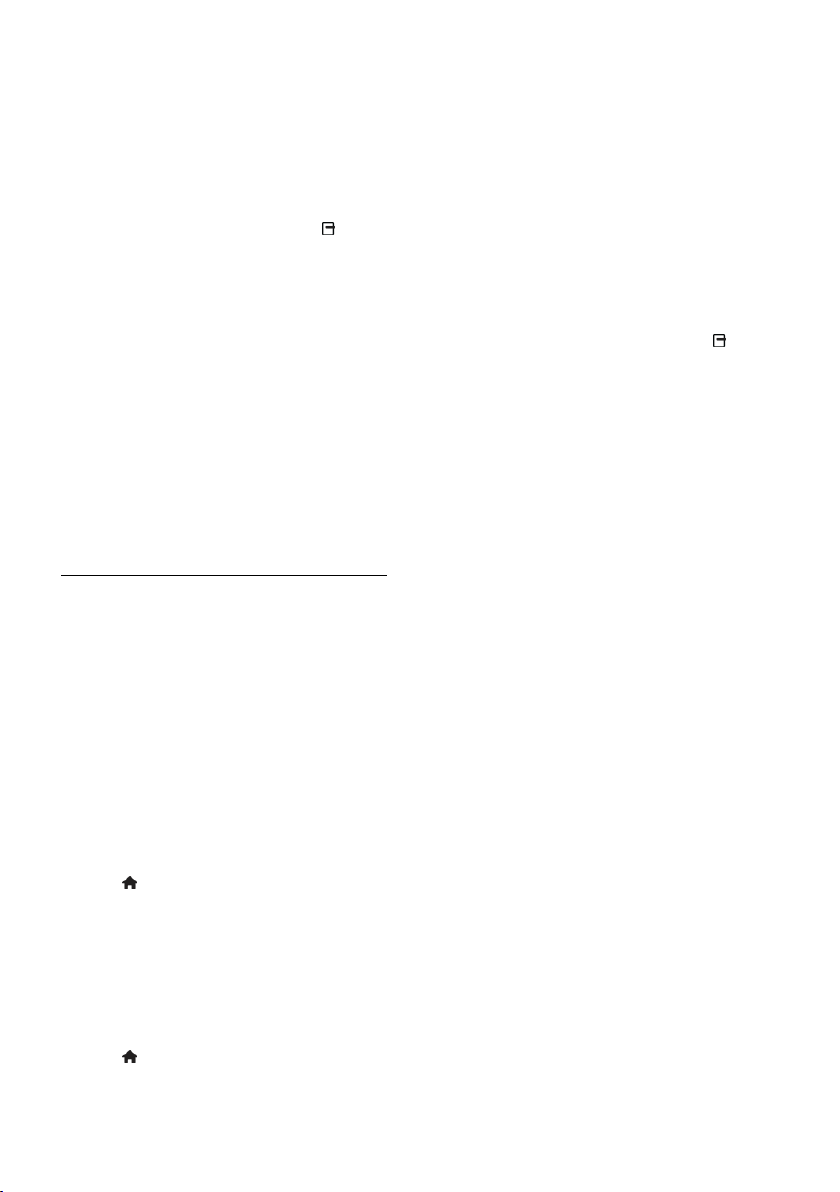
Usar las opciones de la guía de
programación de televisión
Puede personalizar la información que
aparece para:
Recordarle cuándo empiezan los
programas
Mostrar sólo los canales preferidos
1. En la guía de programación, pulse
OPTIONS.
2. Seleccione una opción y, a continuación,
pulse OK:
[Establecer recordatorio]: establece
recordatorios de programas.
[Borrar recordatorio]: borra
recordatorios de programas.
[Cambiar día]: permite seleccionar el
día que se mostrará.
[Más información]: muestra
información sobre el programa.
[Buscar por género]: busca programas
de televisión por género.
[Memoriz. programadas]: muestra una
lista de los recordatorios de programas.
Desde Internet
Si el televisor está conectado a Internet,
podrá recibir guías de programación a través
de Internet. Las guías de programación en
Internet incluyen:
Programaciones de los canales
Sinopsis de programas
Nota: La disponibilidad de las guías de
programación en Internet depende de la
emisora.
Configurar la guía de programación
Antes de usar la guía de programación,
compruebe los siguientes ajustes:
1. Pulse .
2. Seleccione [Configuración] > [Ajustes de
TV] > [Preferencias] > [Guía de
programa].
3. Seleccione [De la red] y, a continuación,
pulse OK.
Acceder a la guía de programación de
televisión
1. Pulse .
2. Seleccione [Guía de programa] y, a
continuación, pulse OK.
Nota: Si visualiza la guía de programación
por primera vez, siga las instrucciones que
aparecen en pantalla para actualizar la guía.
Usar las opciones de la guía de
programación de televisión
Puede utilizar la guía de programación para:
Programar grabaciones de programas
Identificar canales
Activar los subtítulos si están
disponibles
Mostrar el mando a distancia en
pantalla
1. En la guía de programación, pulse
OPTIONS.
2. Seleccione una opción y, a continuación,
pulse OK:
[Grabación]: permite programar una
grabación.
[Identificar canal]: permite actualizar
manualmente la información de los
canales.
[Seleccionar día]: permite seleccionar
el día que se mostrará.
[Grabación manual]: permite establecer
una grabación manual.
[Mostrar mando a distancia]: permite
mostrar el mando a distancia en
pantalla.
[Volver a cargar página]: permite
actualizar la página visualizada.
[Ampliar página]: permite cambiar el
nivel de zoom de la página visualizada.
[Información de seguridad]: permite
mostrar información de seguridad sobre
el programa.
[Subtítulos]: permite activar o
desactivar los subtítulos si están
disponibles.
ES 18
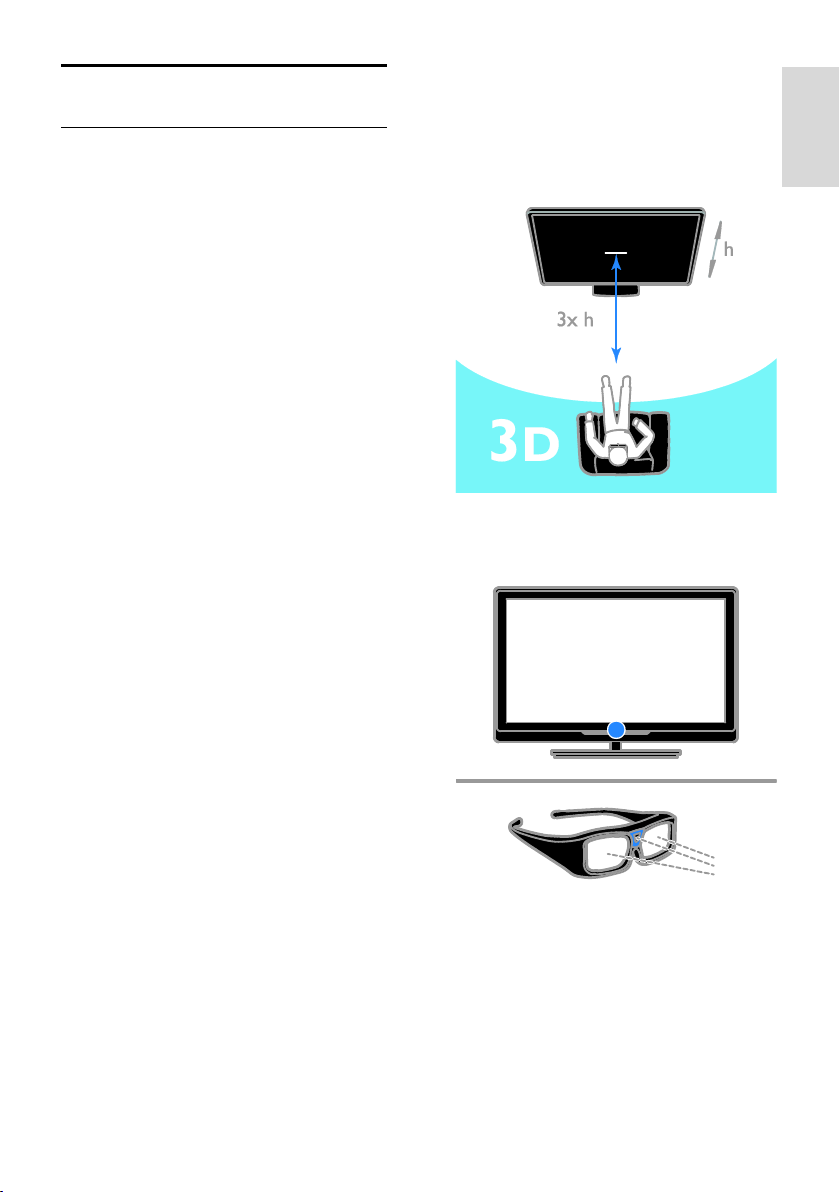
Español
Visualización en 3D
Qué necesita
Disponible sólo en determinados modelos.
Su televisor es un aparato 3D. Antes de ver
imágenes en 3D, consulte las advertencias
para la salud en Introducción > Importante
> Advertencia de salud sobre imágenes en
3D (Página 8).
Para ver imágenes en 3D en este televisor,
necesita las gafas activas Philips 3D Max,
PTA507 (se venden aparte).
Consulte el manual del usuario de las gafas
para obtener información sobre cómo
activar y cargar las gafas.
Nota:
Es posible que las gafas 3D activas de
otros fabricantes no sirvan u ofrezcan
una visualización en 3D menos perfecta.
No utilice las gafas 3D para otros fines
que no sean ver contenido 3D en el
televisor.
Para disfrutar de los mejores efectos 3D
mientras ve programas en 3D adopte estas
medidas:
Colocar el televisor alejado de la luz
solar directa.
Sentarse de forma que el centro de la
pantalla del televisor esté a la altura de
sus ojos.
Sentarse a una distancia que sea, como
mínimo, el triple de la altura (h) de la
pantalla del televisor. No sentarse a
más de 6 m del televisor.
Para garantizar una recepción sin
problemas en las gafas 3D, no bloquee
el transmisor 3D del televisor.
ES 19
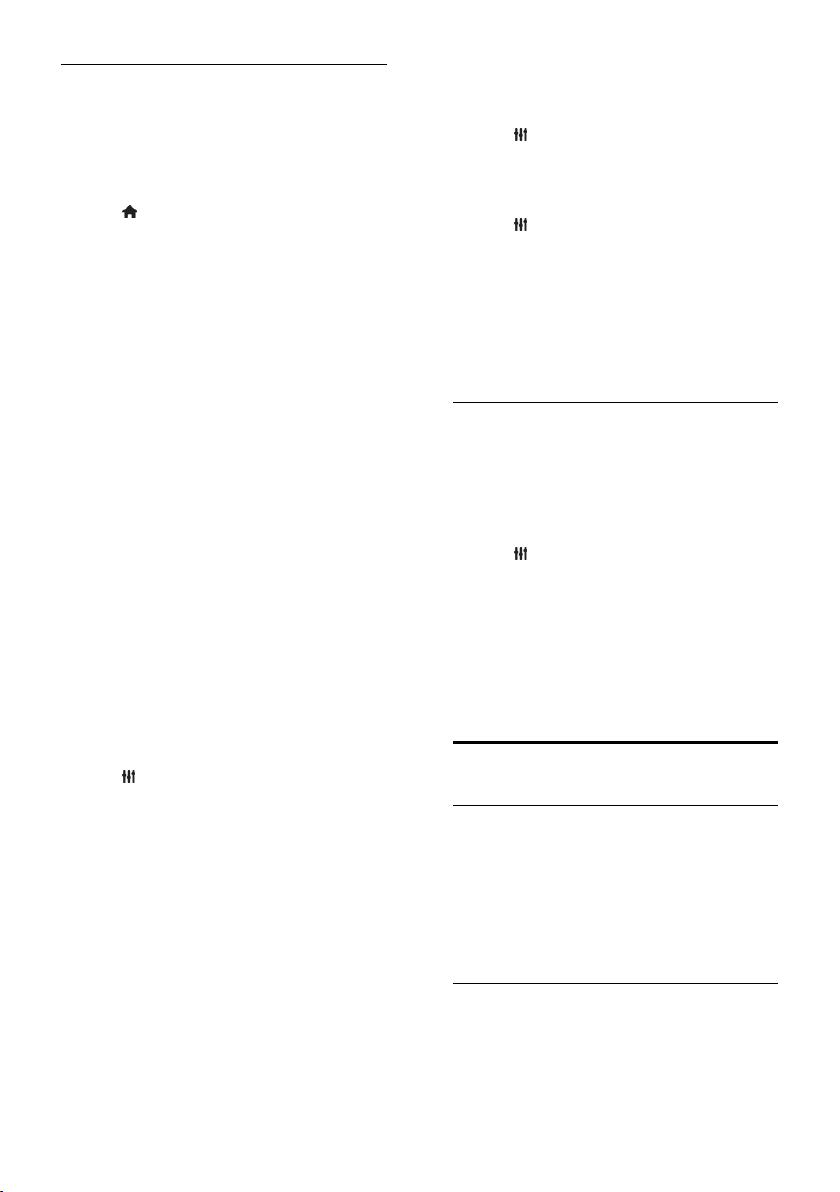
Ver contenido
Seleccione un origen con 3D
Para discos 3D:
1. Reproduzca el disco en un reproductor
Blu-ray 3D conectado al conector HDMI del
televisor.
2. Pulse y seleccione después el
reproductor Blu-ray 3D.
Para programas de TV en 3D:
Seleccione [Ver televisión] y cambie a un
canal que emita contenido en 3D.
Active 3D
La primera vez que el televisor detecte una
señal 3D, aparecerá un mensaje en pantalla
que le pedirá que seleccione sus
preferencias.
Para que el televisor cambie
automáticamente a 3D, seleccione
[Automático].
Para recibir primero una notificación,
seleccione [Notificar].
Si no desea recibir la notificación,
seleccione [Sin 3D].
Iniciar la visualización en 3D
El televisor detecta que hay imágenes en 3D
disponibles y le pide que se ponga las gafas
3D. Póngase las gafas y actívelas. Si el
televisor no puede detectar la señal 3D
porque falta una etiqueta de señal, muestra
imágenes que se solapan.
Para convertir las imágenes solapadas en 3D,
cambie el formato 3D.
1. Pulse ADJUST.
2. Seleccione [3D].
Si el televisor muestra imágenes que se
solapan verticalmente, seleccione [3D:
Lado por lado].
Si el televisor muestra imágenes que se
solapan horizontalmente, seleccione
[3D: Superior/inferior].
Nota: Si está disponible, seleccione el
formato invertido si el formato normal da
como resultado efectos 3D anómalos.
Conversión de 2D a 3D
Puede convertir cualquier programa 2D para
verlo en 3D.
1. Pulse ADJUST.
2. Seleccione [3D] > [Conversión 2D a
3D].
Para interrumpir la conversión de 2D a 3D:
1. Pulse ADJUST.
2. Seleccione [Profundidad 3D
encendido/apagado] > [Apagado], y pulse
después OK.
También puede cambiar a otra actividad
desde el menú Inicio para interrumpir la
conversión de 2D en 3D. Si cambia de canal,
la conversión no se interrumpe.
Desactivar 3D
Si cambia a otro dispositivo conectado o a
una nueva actividad, el televisor vuelve al
modo 2D.
Puede desactivar 3D mientras ve un
programa en este formato.
1. Pulse ADJUST.
2. Seleccione [Profundidad 3D
encendido/apagado] > [Apagado] y, a
continuación, pulse OK.
El programa se ve en 2D y muestra solo el
lado izquierdo de la imagen en 3D.
Si no hay señal 3D, las gafas 3D se
desactivan automáticamente tras 5 segundos.
Visualización multimedia
Lo que puede hacer
Puede reproducir vídeos, fotos y música en
el televisor desde:
Un ordenador conectado a través de la
red doméstica
Un dispositivo USB conectado al
televisor
Reproducción de archivos del ordenador
Qué necesita
ES 20
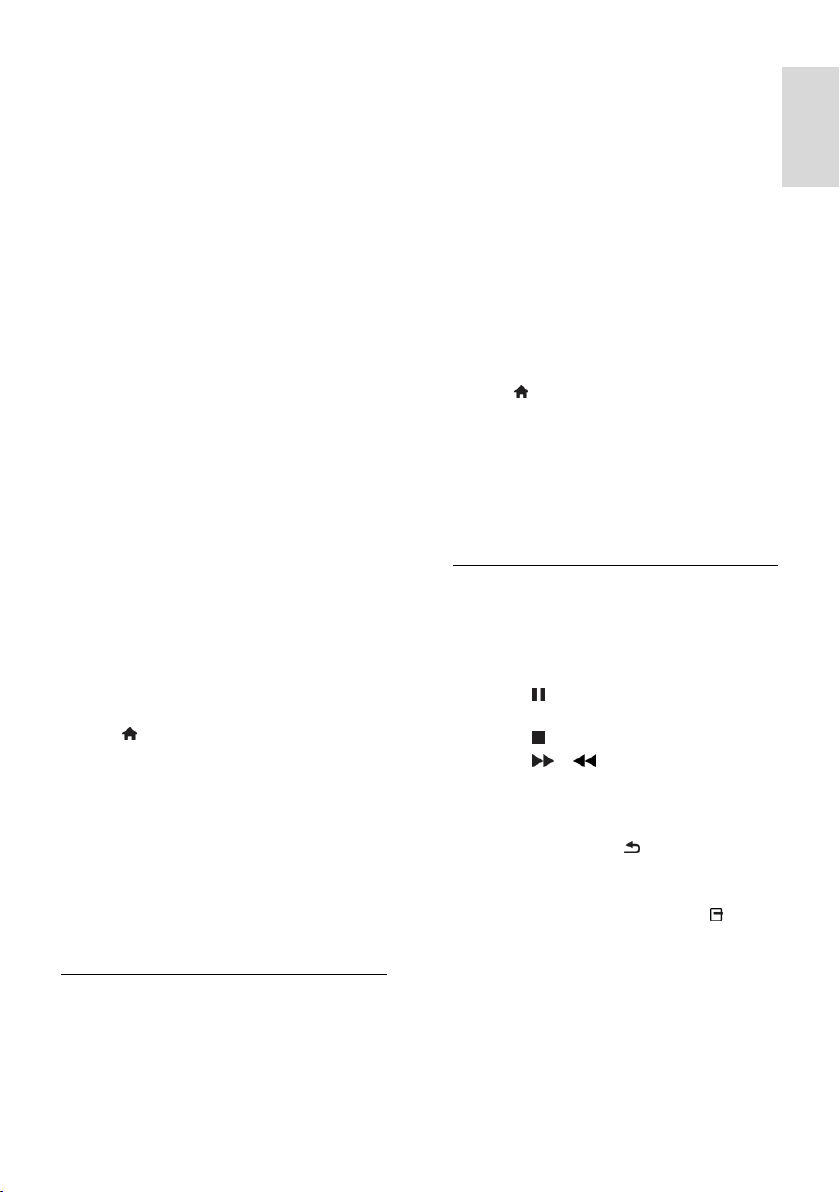
Español
Una red doméstica con cable o
inalámbrica, conectada con un router
Universal Plug and Play (uPnP).
Un cable LAN que conecte el televisor
a la red doméstica
Un programa de servidor multimedia
instalado en el ordenador
Los ajustes apropiados en el firewall del
ordenador para que pueda ejecutarse
el programa de servidor multimedia
Configuración de la red
1. Conecte el televisor y el ordenador a la
misma red doméstica. Consulte Conexión
del televisor > Red e Internet (Página 61).
2. Encienda su ordenador y el router.
Configuración de uso compartido de
multimedia
1. Instale un programa de servidor
multimedia. A continuación se indican
algunos de los programas de servidor
multimedia disponibles:
Para PC: Windows Media Player 11 (o
posterior) o TVersity
Para Mac: Twonky
2. Active el uso compartido de multimedia
en el ordenador mediante el servidor
multimedia. Para obtener más información
sobre cómo configurar el servidor
multimedia, consulte su sitio Web.
Reproducción de archivos
1. Pulse en el mando a distancia.
2. Seleccione [Su red] y, a continuación,
pulse OK. Si se inicia la instalación de la red,
siga las instrucciones que aparecen en
pantalla.
3. Seleccione un archivo desde el navegador
de contenido y, a continuación, pulse OK
para iniciar la reproducción.
4. Pulse los Botones de reproducción del
mando a distancia para controlar la
reproducción.
Reproducción de archivos desde un dispositivo USB
Si tiene fotos, vídeos o archivos de música
en un dispositivo de almacenamiento USB,
puede reproducir los archivos en el televisor.
Precaución:
TP Vision no será responsable si el
dispositivo de almacenamiento USB no
es compatible ni aceptará
responsabilidad alguna por los daños o
la pérdida de datos del dispositivo.
No sobrecargue el puerto USB. Si
conecta un dispositivo de
almacenamiento USB que consume
más de 500 mA de energía, asegúrese
de que esté conectado a su propia
fuente de alimentación externa.
Visualización del contenido de un
dispositivo USB
1. Conecte el dispositivo USB al conector
USB del televisor.
2. Pulse , seleccione [Explorar USB] y, a
continuación, pulse OK.
3. Seleccione un archivo desde el navegador
de contenido y, a continuación, pulse OK
para iniciar la reproducción.
4. Pulse los Botones de reproducción del
mando a distancia para controlar la
reproducción.
Opciones de reproducción
Cómo ver un vídeo
Pulse los Botones de desplazamiento para
seleccionar un archivo de vídeo y, a
continuación, pulse OK.
Pulse para hacer una pausa en el
vídeo.
Pulse para detener el vídeo.
Pulse o para buscar hacia
delante o hacia atrás en un vídeo.
Pulse CH - / CH + para saltar al
siguiente vídeo o al anterior.
Mantenga pulsado para salir del
navegador de contenido.
Opciones de reproducción de vídeo
Mientras reproduce un vídeo, pulse
OPTIONS para acceder a las siguientes
opciones de vídeo:
[Parar]: detiene la reproducción.
[Repetir]: repite un vídeo.
[Reproducción aleatoria activada] /
[Reprod. aleatoria desactivada]: activa
o desactiva la reproducción aleatoria de
los vídeos.
ES 21
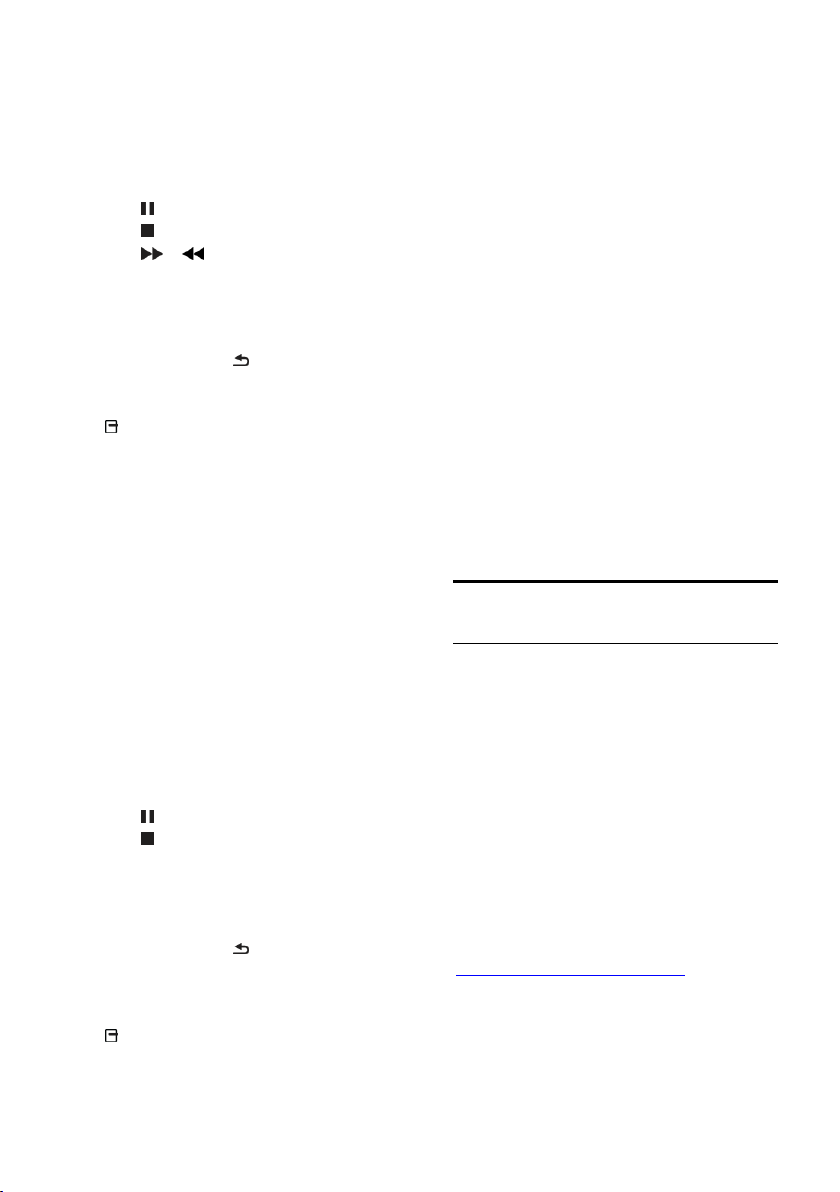
[Mostrar información]: muestra la
información del archivo.
Cómo escuchar música
Pulse los Botones de desplazamiento para
seleccionar una pista de música y, a
continuación, pulse OK.
Pulse para hacer una pausa.
Pulse para detener la grabación.
Pulse o para buscar hacia
delante o hacia atrás en una pista de
música.
Pulse CH - / CH + para saltar a la pista
siguiente o a la anterior.
Mantenga pulsado para salir del
navegador de contenido.
Opciones de reproducción de música
Pulse OPTIONS para acceder o salir de
las siguientes opciones de música:
[Parar]: detiene la reproducción de
audio.
[Repetir]: repite una pista o un álbum.
[Reproducir una vez]: reproduce la
pista una vez.
[Reproducción aleatoria activada] /
[Reprod. aleatoria desactivada]: activa
o desactiva la reproducción aleatoria de
las pistas.
[Mostrar información]: muestra la
información del archivo.
Visualización de imágenes
Pulse los Botones de desplazamiento para
seleccionar una imagen y, a continuación,
pulse OK para iniciar la secuencia de
diapositivas.
Pulse para hacer una pausa.
Pulse para detener la grabación.
Para hacer una pausa o detener la
secuencia de diapositivas, pulse OK.
Para saltar al archivo siguiente o
anterior, pulse CH - o CH +.
Mantenga pulsado para salir del
navegador de contenido.
Opciones de secuencias de diapositivas de
imagen
Pulse OPTIONS para acceder o salir de
las siguientes opciones de imagen:
[Mostrar información]: muestra la
información del archivo.
[Parar]: detiene la secuencia de
diapositivas.
[Girar]: gira el archivo.
[Repetir]: repite la secuencia de
diapositivas.
[Reproducir una vez]: reproduce el
archivo una vez.
[Reprod. aleatoria desactivada] /
[Reproducción aleatoria activada]:
activa o desactiva la visualización
aleatoria de imágenes en la secuencia
de diapositivas.
[Velocidad de secuencia]: establece el
tiempo que se muestra cada imagen de
la secuencia de diapositivas.
[Transición de secuencia]: establece la
transición de una imagen a la siguiente.
[Establecer como Scenea]: establece la
imagen seleccionada como fondo de
pantalla del televisor. Consulte Cómo
sacar más partido al televisor > Ver
Scenea > Cargar fondo de pantalla del
televisor (Página 39).
Exploración de Smart TV
Lo que puede hacer
Con las aplicaciones de Internet, que son
sitios Web de Internet especialmente
adaptados para el televisor, podrá disfrutar
de las siguientes y otras funciones:
Leer los titulares de un periódico
Ver y alquilar vídeos
Consultar las previsiones
meteorológicas
Ponerse al día con los programas de
televisión que no ha podido ver
Obtenga más información acerca de los
servicios de Smart TV en el sitio Web que
aloja el foro de Smart TV,
www.supportforum.philips.com.
Nota:
Los servicios y las aplicaciones de Smart
TV varían de un país a otro.
ES 22
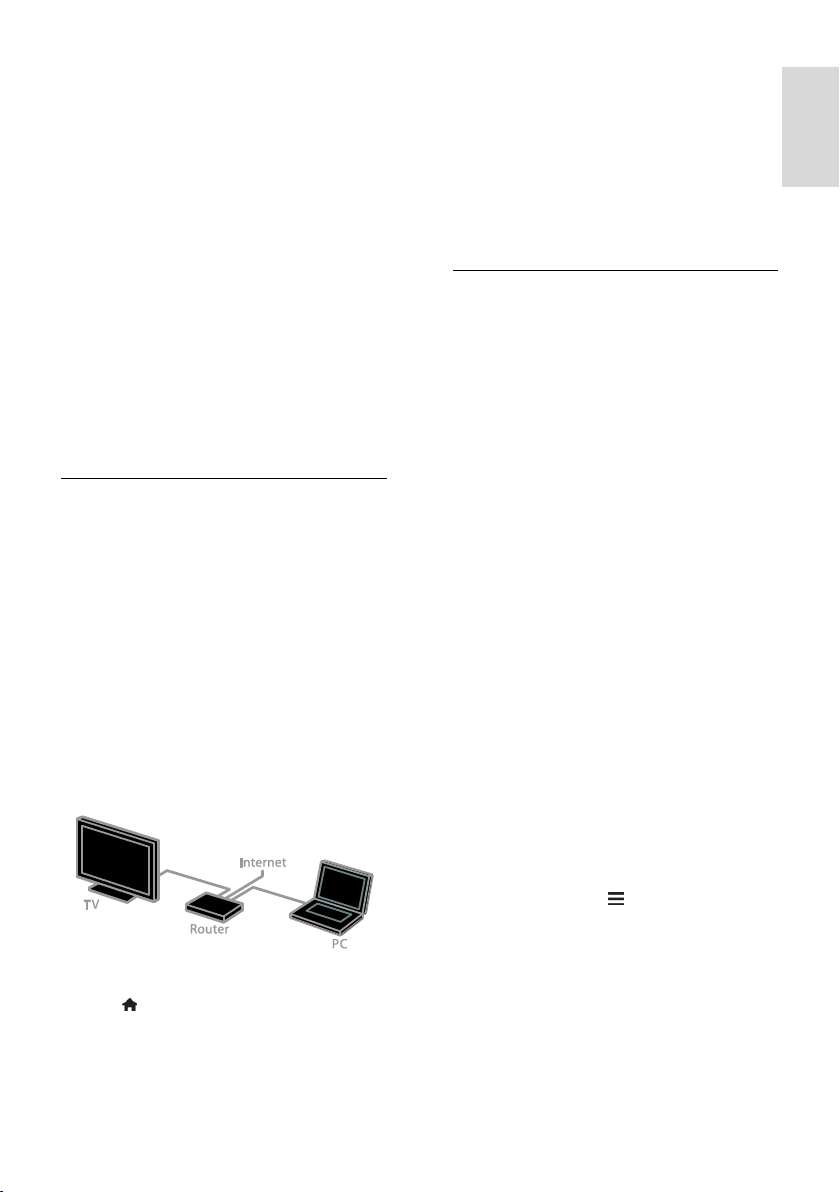
Español
La disponibilidad de aplicaciones de
recuperación de televisión y sus
programas de televisión dependen de la
configuración del país definida en el
televisor. Para averiguar qué programas
de televisión hay disponibles, acceda a
la guía de programación de televisión
de la aplicación.
Smart TV muestra una página cada vez
en pantalla completa.
Es posible que ciertos sitios Web no
aparezcan completos. Es posible que las
funciones que requieren complementos
no estén disponibles.
TP Vision Netherlands B.V. no asume
ninguna responsabilidad con respecto a
los contenidos ofrecidos por los
proveedores de servicio de contenidos,
ni respecto a la calidad de los mismos.
Qué necesita
1. En la red doméstica, conecte el televisor a
Internet.
2. En el televisor, configure Smart TV.
3. (Opcional) En el PC, regístrese en Philips
disfrutar de ventajas exclusivas y recibir
actualizaciones de información del producto.
Puede registrarse en cualquier momento.
Conectar el televisor a Internet
1. En la red doméstica, conecte un router
con conexión de alta velocidad a Internet.
2. Encienda el router.
3. Instale la red. Consulte Conexión del
televisor > Red e Internet (Página 61).
Iniciar Smart TV
1. Pulse , seleccione [Smart TV] y pulse
después OK.
Aparecen los términos y las condiciones de
uso.
2. Siga las instrucciones de la pantalla para
completar el registro.
También puede pulsar SMART TV en el
mando a distancia para acceder a Smart TV.
Nota: La primera vez que inicie Smart TV, se
le preguntará si desea activar el control
paterno para bloquear las aplicaciones para
adultos. Aunque bloquee una aplicación para
adultos, los anuncios y las páginas Web que
no estén adaptadas para Smart TV seguirán
siendo accesibles.
Acceso a las aplicaciones de Smart TV
Puede acceder a las aplicaciones mediante la
página de inicio de Smart TV. Los iconos de
esta página representan las aplicaciones
instaladas en el televisor.
Pulse los Botones de desplazamiento
para seleccionar una aplicación y, a
continuación, pulse OK para confirmar.
Seleccione [Galería App] para añadir
más aplicaciones a la pantalla de inicio.
Explore los sitios Web de Internet con
las aplicaciones de Internet.
Lea la guía rápida de Smart TV en la
página de inicio de Smart TV para
obtener más información.
Añadir aplicaciones
1. Seleccione [Galería App] y, a
continuación, pulse OK.
2. Utilice los Botones de desplazamiento
para buscar aplicaciones.
3. Seleccione una aplicación y, a
continuación, pulse OK para añadirla a la
pantalla de inicio.
Consejos:
Puede buscar aplicaciones disponibles
en otros países.
Para volver a la página de inicio de
Smart TV, pulse LIST.
Nota: Los servicios de Smart TV se
actualizan automáticamente. Para ver las
últimas actualizaciones, cambie [Todos] a
[Nuevo] en la [Galería App].
ES 23
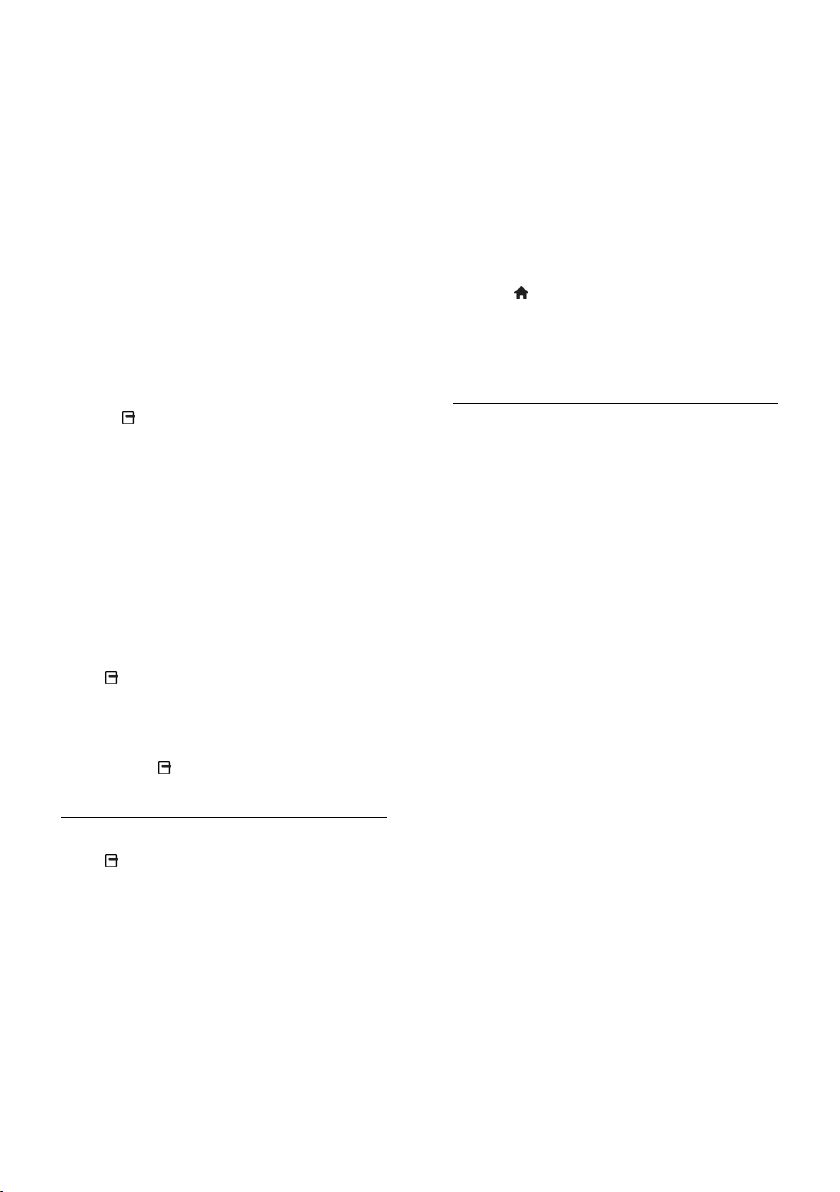
Acceder a sitios Web
1. Seleccione una aplicación de Internet y, a
continuación, pulse OK.
2. Seleccione el campo de dirección Web y,
a continuación, pulse OK.
Se mostrará un teclado en la pantalla.
3. Pulse los Botones de desplazamiento y
OK para especificar cada carácter de la
dirección Web.
Consejo: también puede utilizar los Botones
numéricos del mando a distancia del
televisor para especificar una dirección Web.
Zoom page (Ampliar página)
Para ampliar o reducir el zoom en una
página de Internet, realice las siguientes
acciones:
1. Pulse OPTIONS y, a continuación,
seleccione [Ampliar página].
2. Utilice la barra deslizante para ajustar la
ampliación.
3. Utilice los Botones de desplazamiento
para recorrer los elementos resaltados y
desplazarse por la página de Internet.
Desplazarse por las páginas
Pulse P+ y P- para desplazarse hacia arriba y
hacia abajo por la página Web.
Reload page (Volver a cargar página)
Si una página no se carga correctamente,
pulse OPTIONS y, a continuación,
seleccione [Volver a cargar página].
Ver información de seguridad
Para ver información de seguridad de una
página, pulse OPTIONS y, a continuación,
seleccione [Información de seguridad].
Opciones de Smart TV
Pulse OPTIONS y acceda a cualquiera de
los siguientes elementos para modificar las
aplicaciones desde la pantalla de inicio de
Smart TV:
[Quitar App]
[Bloquear App]
[Desbloquear App]
[Mover App]
Borrar la memoria de Smart TV
Puede borrar por completo la memoria de
Smart TV, incluidos los favoritos, el código
de control paterno, las contraseñas, las
cookies y el historial.
Advertencia: esta opción restablece
completamente la memoria de Smart TV.
También elimina la configuración de otras
aplicaciones interactivas, como MHEG,
HbbTV y MHP.
1. Pulse .
2. Seleccione [Configuración] > [Ajustes de
red].
3. Seleccione [Eliminar memoria de Apps] y,
a continuación, pulse OK.
Alquiler de vídeos en línea
Lo que puede hacer
Con este televisor, puede alquilar un vídeo
de aplicaciones de videoclub en línea en
Smart TV. Para alquilar un vídeo, siga estos
pasos:
1. Abra una aplicación de videoclub. Es
posible que tenga que registrarse o iniciar
sesión.
2. Seleccione un vídeo.
3. Realice el pago en línea.
4. Descargue el vídeo para verlo.
5. Empiece a ver el vídeo.
Qué necesita
Asegúrese de que el televisor está
conectado a Internet mediante una
conexión de banda ancha de alta
velocidad. Consulte Conexión del
televisor > Red e Internet (Página 61).
Conecte al televisor una unidad flash
USB con una capacidad mínima de 4
GB. En el caso de vídeos de alta
definición, utilice una unidad flash con
un mínimo de 8 GB de capacidad de
almacenamiento.
ES 24
